Windows 10 Εταιρική έκδοση 1703
04/11/2017 Η Microsoft θα απελευθερώσει μια μεγάλη ενημέρωση των Windows 10 που ονομάζεται Ενημέρωση δημιουργών. και τον αριθμό έκδοσης 1703. Θα φέρει πολλές χρήσιμες αλλαγές. Κατά την εγκατάσταση τέτοιων σημαντικών ενημερώσεων, ο χρήστης μπορεί να αντιμετωπίσει ορισμένα σφάλματα σφαλμάτων. Σε αυτό το άρθρο θα πούμε πώς να τα διορθώσουμε.
Κωδικοί σφαλμάτων
- 0x80245006.
- Οι υπολοιποι.
Περιγραφή
Μπορεί να αντιμετωπίσετε σφάλματα στη διαδικασία λήψης ή προετοιμάστε μια ενημέρωση στην εγκατάσταση.
Απόφαση
Υπάρχουν πολλές αιτίες των σφαλμάτων του κέντρου ενημέρωσης. Μπορεί να υποστεί ζημιά Υπηρεσίες των Windows Ενημέρωση, επίσης ένας μεγάλος αριθμός από Προσωρινά αρχεία ή προβλήματα με τους δακτυλίους των Windows Insider. Συχνά ακόμη και ο κωδικός σφάλματος δεν βοηθά στην εύρεση μιας συγκεκριμένης αιτίας αντιμετώπισης προβλημάτων, οπότε θα πρέπει να επωφεληθείτε Πρότυπες μέθοδοιΓια να διορθώσετε τα σφάλματα του Κέντρου Ενημέρωσης των Windows 10.
Εάν οι συμβουλές από αυτό το άρθρο δεν βοήθησαν, κάντε τα εξής:
- Διαγνωστικός Σύνδεση δικτύου. Είναι πιθανό ότι το πρόβλημα είναι στον προσαρμογέα δικτύου και όχι στο κέντρο της ενημέρωσης. Για να κάνετε αυτό το κλικ Win + S., Πληκτρολογήστε το πεδίο αναζήτησης Ορισμός και αντιμετώπιση του δικτύου αντιμετώπισης προβλημάτων Και να εκτελέσετε την κατάλληλη χρησιμότητα.
- Εάν οι δυσλειτουργίες δεν είναι σταθερές, χρησιμοποιήστε Πρόγραμμα μέσων Εργαλείο δημιουργίας. Για χειροκίνητες ενημερώσεις.
- Μπορείτε επίσης να κατεβάσετε την ενημέρωση των Windows 10 δημιουργών των Windows The Windows 10 από την επίσημη ιστοσελίδα της Microsoft και να δημιουργήσετε μια εκκίνηση USB Flash Drive με αυτό. Για να ενημερώσετε αυτόν τον τρόπο, τοποθετήστε τη μονάδα δίσκου στη συσκευή και εκτελέστε το αρχείο setup.exe..
Πώς να διορθώσετε τα λάθη των Windows 10
Περιγραφή
Εάν επανεγκαταστήσετε το σύστημα για μεγάλο χρονικό διάστημα και δεν έχει κάνει προβλήματα για να διορθώσετε προβλήματα, τότε μπορείτε να εργαστείτε εσφαλμένα με τα Windows.
Απόφαση
Διορθώστε τα σφάλματα των Windows 10 χρησιμοποιώντας τους μηχανισμούς που ενσωματώνονται στο σύστημα.
Πώς να διορθώσετε σφάλματα που σχετίζονται με την έλλειψη χώρου στο δίσκο του συστήματος
Κωδικοί σφαλμάτων
- 0x80070070 - 0x50011
- 0x80070070 - 0x50012.
- 0x80070070 - 0x60000.
- 0x80070008.
Περιγραφή
Συνήθως αυτά τα σφάλματα εμφανίζονται όταν πολύ λίγο ελεύθερος χώρος παραμένει στο δίσκο του συστήματος. Για να εγκαταστήσετε μεγάλες ενημερώσεις, όπως τα Windows 10 1703, είναι συχνά απαραίτητο να είναι δωρεάν περίπου 8 GB.
Λύση 1.
Θα πρέπει να απελευθερώσετε στο δίσκο του συστήματος. Το άρθρο σχετικά με τη σύνδεση περιέχει πολλούς τρόπους για να το κάνετε αυτό με την αφαίρεση περιττά αρχεία και προγράμματα, καθώς και σύστημα λεπτού συντονισμού.
Λύση 2.
Σε συσκευές με μικρή ποσότητα μνήμης, όπως δισκία με μονάδα δίσκου 16 GB, είναι αδύνατο να ελευθερώσετε επαρκή ποσότητα χώρου. Ωστόσο, υπάρχει ένας τρόπος μείωσης των απαιτήσεων για δίσκος συστήματος από 8 GB έως περίπου 3 GB.
- Κατεβάστε την εικόνα ISO των σημάτων των Windows 10 δημιουργών από την επίσημη ιστοσελίδα της Microsoft.
- Τοποθετήστε αυτή τη μονάδα USB Flash στη συσκευή που θέλετε να ενημερώσετε.
- Τοποθετήστε μια άλλη μονάδα flash ή κάρτα SD στον υπολογιστή τουλάχιστον 10 gb ελεύθερος χώρος. Είναι επιθυμητό να μην υπάρχουν αρχεία.
- Εκτελέστε το αρχείο. setup.exe. Στη μονάδα εκκίνησης.
- Στο παράθυρο Τα παράθυρα απαιτούν περισσότερο χώρο Κάντε κλικ στην επιγραφή Επιλέξτε έναν άλλο δίσκο ή σύνδεση Εξωτερικός δίσκοςστις οποίες δωρεάν τουλάχιστον 10,0 GB χώρου Και καθορίστε την προηγουμένως εγκατεστημένη μονάδα Flash USB.
Το πρόγραμμα θα αρχίσει να ενημερώνει. Τα προσωρινά αρχεία του θα αναρτηθούν στη μονάδα flash που καθορίσατε ή η κάρτα SD.
Πώς να διορθώσετε σφάλματα που σχετίζονται με τα κατεστραμμένα αρχεία ενημέρωσης
Κωδικοί σφαλμάτων
- 0x80073712.
- 0x80190001
Περιγραφή
Τα Windows 10 Ενημέρωση Center Downloads Δημιουργοί Ενημέρωση αρχείων για πολύ μεγάλο χρονικό διάστημα, και μερικά από αυτά μπορεί να καταστραφούν από άλλες διαδικασίες. Εξαιτίας αυτού, θα διακοπεί οι προετοιμασίες για την εγκατάσταση της ενημέρωσης ή της ίδιας της διαδικασίας ενημέρωσης.
Απόφαση
- Καθαρίστε το φάκελο του κέντρου ενημέρωσης.
- Περάστε και εκτελέστε εκ νέου την ενημέρωση. Μπορείτε επίσης να χρησιμοποιήσετε το πρόγραμμα εργαλείων δημιουργίας πολυμέσων.
Πώς να διορθώσετε σφάλματα που σχετίζονται με την ενημέρωση λήψης
Κωδικοί σφαλμάτων
- 0x800F0922.
- 0xc1900104.
Περιγραφή
Αυτοί οι κωδικοί σφάλματος ενδέχεται να προκύψουν για δύο λόγους:
- Η συσκευή δεν μπορεί να συνδεθεί σε διακομιστές. Ενημερωμένη έκδοση για Windows..
- Έχετε κάποια προβλήματα με Δεσμευμένο σύστημα Χώρο σε έναν σκληρό δίσκο.
Απόφαση
Λύσεις για κάθε λόγο είναι ατομικά.
Πρόβλημα με τη σύνδεση με το Windows Update
- Βεβαιωθείτε ότι δεν χρησιμοποιείτε διακομιστή VPN ή διακομιστή μεσολάβησης. Προσωρινά αποσυνδέστε τα για να κατεβάσετε τα Windows 10 Ενημέρωση.
- Επωφεληθείτε από μια άλλη σύνδεση στο Internet, αν είναι δυνατόν.
- Περιμένετε για μια μέρα και δοκιμάστε ξανά. Τα Windows 10 χρησιμοποιούν περισσότερες από 400 εκατομμύρια συσκευές, έτσι ώστε οι διακομιστές των Windows Update να μπορούν να υπερφορτωθούν. Είναι επίσης δυνατή η προσωρινή προβλήματα με την πρόσβαση στις υπηρεσίες της Microsoft. Αυτές οι δυσλειτουργίες συνήθως διορθώνονται από τους Microsoft Engineers μέσα σε λίγες ώρες.
- Κατεβάστε την εικόνα ISO των Windows 10 1703 από την επίσημη τοποθεσία της Microsoft, δημιουργήστε μια μονάδα Flash USB USB USB Windows 10 χρησιμοποιώντας αυτήν την εικόνα και ξεκινήστε το αρχείο σε αυτό. setup.exe. Για να ενημερώσετε στη χειροκίνητη λειτουργία.
Πρόβλημα με αποκλεισμένο χώρο σε άκαμπτο χώρο στο δίσκο
Αυτό είναι ένα αρκετά σοβαρό πρόβλημα, για να το διορθώσετε Τυποποιημένα μέσα δεν θα δουλέψει. Μπορείτε να ελέγξετε αν το σφάλμα συμβαίνει πραγματικά εξαιτίας αυτού.
- Κάντε κλικ Win + R.Για να καλέσετε το παράθυρο εντολών.
- Εισαγάγετε την εντολή diskmgmt.msc. και πατήστε ΕΙΣΑΓΩ.
- Βεβαιωθείτε ότι το μέγεθος του τμήματος Δεσμευμένο σύστημα Δεν είναι λιγότερο 500 MB.
Εάν ο όγκος αυτού του τμήματος είναι μικρότερος από 500 MB, το σφάλμα πιθανότατα οφείλεται σε αυτό. Χρήση Εξειδικευμένα προγράμματα, όπως ο Asronis για να αυξήσει το μέγεθος ενός εφεδρικού όγκου έως 500 MB.
Πώς να διορθώσετε σφάλματα εγκατάστασης που σχετίζονται με προγράμματα οδήγησης συσκευών
Κωδικοί σφαλμάτων
- 0xc1900101 - 0x20004.
- 0xc1900101 - 0x2000c.
- 0xc1900101 - 0x20017
- 0xc1900101 - 0x30018.
- 0xc1900101 - 0x3000d.
- 0xc1900101 - 0x4000d.
- 0xc1900101 - 0x40017
Περιγραφή
Τις περισσότερες φορές, τυχόν σφάλματα των οποίων οι κωδικοί αρχίζουν στο 0xc1900101 σχετίζονται με την ασυμβίβαστη των προγραμμάτων οδήγησης ή συσκευών με μια νέα έκδοση του συστήματος. Μπορούν να προκύψουν στη διαδικασία προετοιμασίας της ενημέρωσης στην ίδια την εγκατάσταση ή την εγκατάσταση. Μερικές φορές προκαλούν ακόμη και το BSOD ( μπλε οθόνη του θανάτου).
Απόφαση
Υπάρχουν διάφορες λύσεις διαφορετικών επιπέδων πολυπλοκότητας.
Ενημέρωση οδηγού
- Κάντε κλικ Win + R.Για να καλέσετε το παράθυρο εντολών.
- Εισαγάγετε την εντολή devmgmt.msc. και πατήστε ΕΙΣΑΓΩ.
- Βρείτε τα συστατικά του προβλήματος. Συνήθως υποδεικνύονται κίτρινα Θαυμαστικό ή σύμβολο ερωτήσεων.
- Κάντε κλικ στη συσκευή δεξί κλικ και επιλέξτε Ανανέωση οδηγού. Μπορείτε να κάνετε κλικ στο Διαγραφή συσκευήςΓια να μεταβείτε στο σφάλμα κατά την εγκατάσταση της ενημερωμένης έκδοσης. Σε αυτή την περίπτωση, μετά την εγκατάσταση ενός νέου Έκδοση των Windows 10 Πρέπει να αναζητήσετε τον απαιτούμενο πρόγραμμα οδήγησης, έτσι ώστε η συσκευή να λειτουργήσει σωστά.
Εάν εγκαταστήσετε το πρόγραμμα οδήγησης χειροκίνητα (για παράδειγμα, μεταφορτώστε τους από την ιστοσελίδα του κατασκευαστή του υπολογιστή), τότε θα πρέπει να κάνετε τις λειτουργίες που συνιστώνται από τον εκδότη των προγραμμάτων οδήγησης. Μεταβείτε στον ιστότοπο του κατασκευαστή PC και ελέγξτε αν τα ενημερωμένα προγράμματα οδήγησης δεν είναι διαθέσιμα. Έχει νόημα να επικοινωνήσουμε Τεχνική υποστήριξη Κατασκευαστής και διευκρινίστε εάν η συσκευή σας είναι συμβατή με αυτήν την ενημερωμένη έκδοση.
Απενεργοποιήστε τη συσκευή
Ως προσωρινή λύση, θα είναι κατάλληλη για την απενεργοποίηση της συσκευής προβλημάτων.
- Αποσυνδέστε τη μονάδα flash, τις στήλες, τα ακουστικά, τους εκτυπωτές και άλλες συσκευές από τον υπολογιστή.
- Εάν το πρόβλημα δεν είναι σταθερό, απενεργοποιήστε την κάρτα ήχου, Κάρτα δικτύου ή άλλα συστατικά στο BIOS. Σημειώστε ότι ενδέχεται να είναι ασυμβίβαστες με τη νέα έκδοση των Windows 10. Σε αυτή την περίπτωση, μετά την εγκατάσταση και την ενεργοποίηση αυτών των συσκευών, το σύστημα μπορεί απλά να μην εκκινήσει ή η ίδια η συσκευή δεν θα λειτουργήσει.
Διόρθωση σφάλματος των Windows 10
Το πρόβλημα μπορεί να είναι σε ένα σύστημα που λειτουργεί εσφαλμένα με συσκευές. Διορθώστε τα προβλήματα στα Windows 10.
Έλλειψη χώρου στο δίσκο του συστήματος
Αυτοί οι κωδικοί σφαλμάτων ενδέχεται επίσης να υποδεικνύουν ανεπαρκή ποσότητα ελεύθερου χώρου για ενημέρωση. Βήματα που θα πάρουν γύρω από αυτό το πρόβλημα, προτάσαμε παραπάνω (στοιχείο "Πώς να διορθώσουμε σφάλματα που σχετίζονται με την έλλειψη χώρου στο δίσκο του συστήματος").
Πώς να διορθώσετε σφάλματα που σχετίζονται με την ασυμβατότητα των προγραμμάτων οδήγησης και προγραμμάτων
Κωδικοί σφαλμάτων
- 0x800F0923 (μη συμβατό πρόγραμμα ή οδηγό)
- 0xc1900208 - 0x4000c (ασυμβίβαστο πρόγραμμα)
Περιγραφή
Ορισμένα προγράμματα ή οδηγοί ενδέχεται να είναι ασυμβίβαστες με την έκδοση νέου συστήματος. Εξαιτίας αυτού, η εγκατάσταση ενημέρωσης μπορεί να διακοπεί.
Απόφαση
Τις περισσότερες φορές, προκύπτουν προβλήματα λόγω των ξεπερασμένων οδηγών ή λογισμικού, καθώς και των αντιιικών. Οι ακριβέστερες πληροφορίες θα σας βοηθήσουν να λάβετε εργαλείο δημιουργίας μέσων.
- Κατεβάστε το βοηθητικό πρόγραμμα στον παραπάνω σύνδεσμο και ξεκινήστε το.
- Δοκιμάστε να ενημερώσετε το σύστημα με αυτό.
- Εάν έχετε πραγματικά ένα ασυμβίβαστο λογισμικό ή πρόγραμμα οδήγησης, το πρόγραμμα θα πρέπει να εμφανίζει πληροφορίες σχετικά με αυτά.
Τι να κάνετε με τους ασυμβίβαστους οδηγούς
Ακολουθήστε τα βήματα που περιγράφονται παραπάνω σε αυτό το άρθρο (στοιχείο "Πώς να διορθώσετε σφάλματα εγκατάστασης που σχετίζονται με προγράμματα οδήγησης συσκευών"). Εάν ο κατασκευαστής της συσκευής σας δεν έχει παράσχει ακόμη τα απαραίτητα προγράμματα οδήγησης, έχει νόημα να περιμένετε τη ρύθμιση ενημέρωσης.
Τι να κάνετε με ασυμβίβαστα προγράμματα
- Ελέγξτε εάν η νέα έκδοση του προγράμματος δεν έχει κυκλοφορήσει. Εγκαταστήστε το, καθώς ο προγραμματιστής θα μπορούσε να επιδιορθώσει σφάλματα συμβατότητας.
- Εάν το πρόγραμμα δεν έχει ενημερωθεί, διαγράψτε το. Ακολουθήστε B. Παράμετροι - Σύστημα - Εφαρμογές και ευκαιρίες, Βρείτε το στη λίστα και διαγράψτε.
- Δοκιμάστε να εγκαταστήσετε ξανά μια ενημέρωση.
Πώς να διορθώσετε σφάλματα που σχετίζονται με ελάχιστες απαιτήσεις των Windows 10
Κωδικοί σφαλμάτων
- 0xc1900200 - 0x20008.
- 0xc1900202 - 0x20008.
Περιγραφή
Τέτοια σφάλματα προκύπτουν εάν η συσκευή σας δεν ικανοποιεί τις ελάχιστες απαιτήσεις των Windows 10. Τελευταία φορά Άλλαξαν τον Ιούλιο του 2016 και αυτή τη στιγμή έχουν ως εξής:
- Επεξεργαστής: 1 GHz και πιο ισχυρή.
- RAM: 2 GB και πολλά άλλα, και τα δύο για συστήματα 32-bit και 64 bit.
- Οδηγήστε: 16 GB και πολλά άλλα για ένα σύστημα 32 bit, 20 GB και άλλα για 64-bit.
- Κάρτα γραφικών: με DirectX9 και άλλα, καθώς και προγράμματα οδήγησης WDDM 1.0.
- Ανάλυση οθόνης: 800 x 600 ή περισσότερο.
Απόφαση
Πλέον Ελάχιστες απαιτήσεις (Εκτός από τον όγκο μνήμη τυχαίας προσπέλασης) Δεν αλλάζει από τη στιγμή των Windows 7, η οποία βγήκε πριν από 9 χρόνια. Εάν η συσκευή σας δεν τους ικανοποιήσει, εγκαταστήστε τα Windows 10 σε αυτό - μια μάλλον κακή ιδέα. Σκεφτείτε την απόκτηση σύγχρονων συσκευών.
Πώς να διορθώσετε σφάλματα εξαιτίας της οποίας το ROLLBACK επιστρέφει στην προηγούμενη έκδοση
Κωδικοί σφαλμάτων
Ο κωδικός σφάλματος μπορεί να βρεθεί αργότερα. Εμφανίζει επιγραφές, όπως
- Δεν μπορούσαμε να εγκαταστήσουμε ενημερώσεις.
- Ενημέρωση σφάλματος εγκατάστασης. Επαναφορά στην προηγούμενη έκδοση.
Περιγραφή
Η διαδικασία εγκατάστασης της ενημέρωσης διακόπτεται. Ορισμένες επιγραφές εμφανίζονται στην οθόνη και ο μηχανισμός ανάκτησης επιστρέφει το σύστημα στην προηγούμενη κατάσταση.
Απόφαση
Μάθετε τον κωδικό σφάλματος και προσπαθήστε να βρείτε πληροφορίες σχετικά με αυτό σε αυτό το άρθρο ή σε άλλες πηγές.
- Ακολουθήστε B. Παράμετροι - Ενημέρωση και ασφάλεια - Κέντρο ενημέρωσης των Windows.
- Παω σε Εγγραφή σύνδεσης.
- Κάντε κλικ στην επιγραφή Αποτυχία εγκατάστασης Κάτω από την εγγραφή σχετικά με την ανεπιτυχή ενημέρωση, μεταβείτε στη σελίδα Επιπλέον πληροφορίες Και να χρησιμοποιήσετε τις πληροφορίες από εκεί. Εάν δεν σας βοηθήσει, δοκιμάστε να χρησιμοποιήσετε το εργαλείο δημιουργίας πολυμέσων.
Πώς να διορθώσετε σφάλματα κατά τη χρήση της μονάδας εκκίνησης Flash
Περιγραφή
Μερικές φορές, όταν χρησιμοποιείτε τη μονάδα φλας εκκίνησης για να ενημερώσετε το σύστημα, ενδέχεται να αντιμετωπίσετε προβλήματα λόγω των κατεστραμμένων αρχείων.
Απόφαση
Πλέον. Απλός τρόπος Λύστε το πρόβλημα είναι να αντικαταστήσετε την εικόνα εικόνας.
- Κατεβάστε την εικόνα ISO των Windows 10 από τη Microsoft ή από άλλες πηγές.
- Κάντε τη φόρτωση USB Flash Drive χρησιμοποιώντας αυτήν την εικόνα.
Πώς να διορθώσετε το σφάλμα 0xc1800103 - 0x90002 στο εργαλείο δημιουργίας μέσων
Κωδικός λάθους
- 0xc1800103 - 0x90002.
Περιγραφή
Όταν προσπαθείτε να εγκαταστήσετε μια ενημέρωση ή να δημιουργήσετε μια μονάδα φόρτωσης Flash χρησιμοποιώντας ένα εργαλείο δημιουργίας πολυμέσων, εμφανίζεται ένα συγκεκριμένο σφάλμα.
Απόφαση
Αυτό το πρόβλημα βρίσκεται ήδη στην πλευρά της Microsoft. Μπορείτε να περιμένετε μέχρι να στερεωθεί ή να εγκαταστήσετε την ενημερωμένη έκδοση / Δημιουργία μονάδας εκκίνησης ως εξής:
- Κατεβάστε την εικόνα ISO των ειδών δημιουργών των Windows 10 από την επίσημη τοποθεσία της Microsoft ή από άλλες πηγές.
- Δημιουργήστε μια εκκίνηση USB Flash Drive χρησιμοποιώντας αυτήν την εικόνα.
- Εάν θέλετε να αναβαθμίσετε, τοποθετήστε τη μονάδα Flash USB και ξεκινήστε το αρχείο σε αυτό. setup.exe..
Πώς να διορθώσετε το DynamicUpdate Σφάλμα στο εργαλείο δημιουργίας πολυμέσων
Περιγραφή
Στη διαδικασία λήψης και εγκατάστασης ενημερωμένης έκδοσης 1703 χρησιμοποιώντας το εργαλείο δημιουργίας πολυμέσων, ενδέχεται να αντιμετωπίσετε ένα σφάλμα που σχετίζεται με το δυναμικό. Ακόμα κι αν καταφέρετε να επανεκκινήσετε τη διαδικασία, αργότερα θα προκύψει ξανά.
Απόφαση
- Ανοίξτε τον αγωγό.
- Τοποθετήστε την επόμενη διαδρομή στη γραμμή διευθύνσεων και κάντε κλικ στο ΕΙΣΑΓΩ:
C: \\ $ Windows. ~ WS \\ Sources \\ Windows \\ Πηγές - Ανοίξτε το πρόγραμμα Setupprep.exe.Για να ξεκινήσετε τη διαδικασία ενημέρωσης.
Τι να κάνετε εάν το εργαλείο δημιουργίας μέσων ενημέρωσης κρεμαστεί κατά τη λήψη ενημερώσεων
Περιγραφή
Το βοηθητικό πρόγραμμα εργαλείων δημιουργίας πολυμέσων συνήθως προσπαθεί να κατεβάσει όλες τις διαθέσιμες σωρευτικές ενημερώσεις για τα Windows 10 1703. Μερικές φορές κρέμεται.
Απόφαση
- Εκτελέστε ξανά το εργαλείο δημιουργίας μέσων.
- Μόλις το πρόγραμμα θα κατεβάσει την κύρια ενημέρωση του συστήματος, αποσυνδέστε τον υπολογιστή από το Internet.
- Μετά Εγκαταστάσεις των Windows 10 1703 Μπορείτε να αναβαθμίσετε την τελευταία συνέλευση, περνώντας μέσα Παράμετροι - Ενημέρωση και ασφάλεια - Κέντρο ενημέρωσης των Windows. Μπορείτε επίσης να κατεβάσετε και να εγκαταστήσετε τις σωρευτικές ενημερώσεις με μη αυτόματο τρόπο.
Τι να κάνετε εάν ο υπολογιστής απενεργοποιήθηκε κατά τη διάρκεια της διαδικασίας ενημέρωσης
Περιγραφή
Η συσκευή μπορεί να απενεργοποιηθεί κατά λάθος κατά τη διάρκεια της διαδικασίας ενημέρωσης, για παράδειγμα, λόγω της απενεργοποίησης της ηλεκτρικής ενέργειας.
Απόφαση
Ο μηχανισμός ανάκτησης πρέπει να επαναφέρει το προηγούμενο Κατάσταση των WindowsΚαι μπορείτε εύκολα να εκτελέσετε ξανά την ενημέρωση.
Πώς να διορθώσετε προβλήματα με την ενεργοποίηση μετά την εγκατάσταση της ενημέρωσης των δημιουργών
Λάθος
- Τα παράθυρα δεν ενεργοποιούνται.
Απόφαση
Ακολουθήστε B. Παράμετροι - Ενημέρωση και Ασφάλεια - Ενεργοποίηση. Ακολουθήστε τα προτεινόμενα βήματα - για παράδειγμα, εισάγετε κλειδί άδειας χρήσης. Εάν δεν το έχετε, ή τα προτεινόμενα βήματα δεν βοηθούν, ενώ έχετε άδεια, ανατρέξτε στην επίσημη τεχνική υποστήριξη της Microsoft.
Αυτή η εντολή θα σας βοηθήσει να αντιμετωπίσετε τα περισσότερα κατά την εγκατάσταση ενημερωμένων εκδόσεων των δημιουργών των Windows 10 (1703) και μελλοντικές ενημερώσεις σφάλματος.
Σύμφωνα με το σχέδιο, που παρουσιάζεται από τη Microsoft, μπορείτε να ενημερώσετε τα Windows 10 ήδη στις 11 Απριλίου. Μιλάμε για τους Δημιουργούς των Windows 10 Corportors έκδοση 1703. Αλλά αυτό είναι αν μιλάμε για το επίσημο σχέδιο. Όπως αποδείχθηκε, υπάρχει η ευκαιρία να αναβαθμίσετε σήμερα και χωρίς την ανάγκη να γίνει μέλος Προγράμματα των Windows Πρόγραμμα Insider.
Το πρόγραμμα βοηθητικού προγράμματος Update Windows 10 μπορεί να κρατήσει τον χρήστη στον δρόμο ενημέρωσης, που βρίσκεται σε αυτή τη διεύθυνση. Μετά τη φόρτωση του βοηθού, πρέπει να εγκαταστήσετε και να εκτελέσετε. Εάν υπάρχει ανάγκη να εκτελέσετε μια "καθαρή" ρύθμιση, τότε θα χρειαστείτε ένα εργαλείο δημιουργίας πολυμέσων, το πρόγραμμα είναι διαθέσιμο κατά μήκος του ίδιου συνδέσμου. Με αυτό μπορείτε να δημιουργήσετε δίσκος εκκίνησης ή μονάδα flash USB και, στη συνέχεια, εγκαταστήστε το καθαρό σύστημα.
Τρέχον Windows 10 Δημιουργία Δημιουργών Δημιουργίας - 15063.0, Αθροιστική Ενημέρωση 1703 θα είναι διαθέσιμη στις 11 Απριλίου. Η έκδοση προφορτωτή της κύριας ενημερωμένης έκδοσης στάλθηκε στους συμμετέχοντες του προγράμματος προγράμματος Windows Insider. Εάν ενημερώσετε τώρα, χρησιμοποιώντας το Update Assistant ή το εργαλείο δημιουργίας μέσων, η έκδοση ενημέρωσης θα είναι η ίδια όπως και για τους συμμετέχοντες του προγράμματος Windows Insider, αυτό είναι 15063.13.
Ψηφιακός βοηθόςπου ορίζει την ενημέρωση, κάνει τα πάντα γρήγορα και χωρίς προβλήματα. Αντίθετα, υπάρχουν προβλήματα, μερικοί από τους "δεκάδες" χρήστες που προσπάθησαν να αναβαθμίσουν, αλλά ακόμα επιτυχημένες ρυθμίσεις ενημέρωσης είναι πολύ περισσότερες από τις αποτυχίες. Και τα προβλήματα δεν είναι επίσης πολύ κρίσιμα. Για παράδειγμα, ορισμένοι χρήστες διαμαρτύρονται για έναν ξαφνικά επιστρεφόμενο περιορισμό 60 καρέ ανά δευτερόλεπτο στο CS: Go, κάποιος πετάει τις ρυθμίσεις του ίδιου του OS. Μερικοί χρήστες διαμαρτύρονται για το BSOD κατά την εγκατάσταση ή μετά από αυτό. Όσο μπορείτε να καταλάβετε, η ενημέρωση εμφανίζεται επανεγκατάσταση του συστήματος με τη μεταφορά παλαιών ρυθμίσεων στο ενημερωμένο λειτουργικό σύστημα.
Πριν από την αναβάθμιση, συνιστάται η δημιουργία αντιγράφων ασφαλείας των σημαντικών αρχείων. Η ενημέρωση μπορεί να διαρκέσει αρκετές ώρες. Επιπλέον, είναι απαραίτητο να ετοιμάσετε τους οδηγούς των συσκευών σας σε περίπτωση που "πετάξουν" κατά τη διάρκεια της ενημέρωσης.
Στο blog του στην Habrahabr η Microsoft Corporation περιέγραψε τα κύρια πλεονεκτήματα της ενημέρωσης. Συγκεκριμένα, η εταιρεία δημιούργησε ένα κέντρο ασφαλείας των Windows, το οποίο είναι ένα πρόγραμμα προβολής συμβάντων Windows 10. Το Windows Defender εμφανίστηκε νέες λειτουργίες για να βοηθήσει στην ανίχνευση επιθέσεων δικτύου και να ανταποκριθεί σε αυτά.
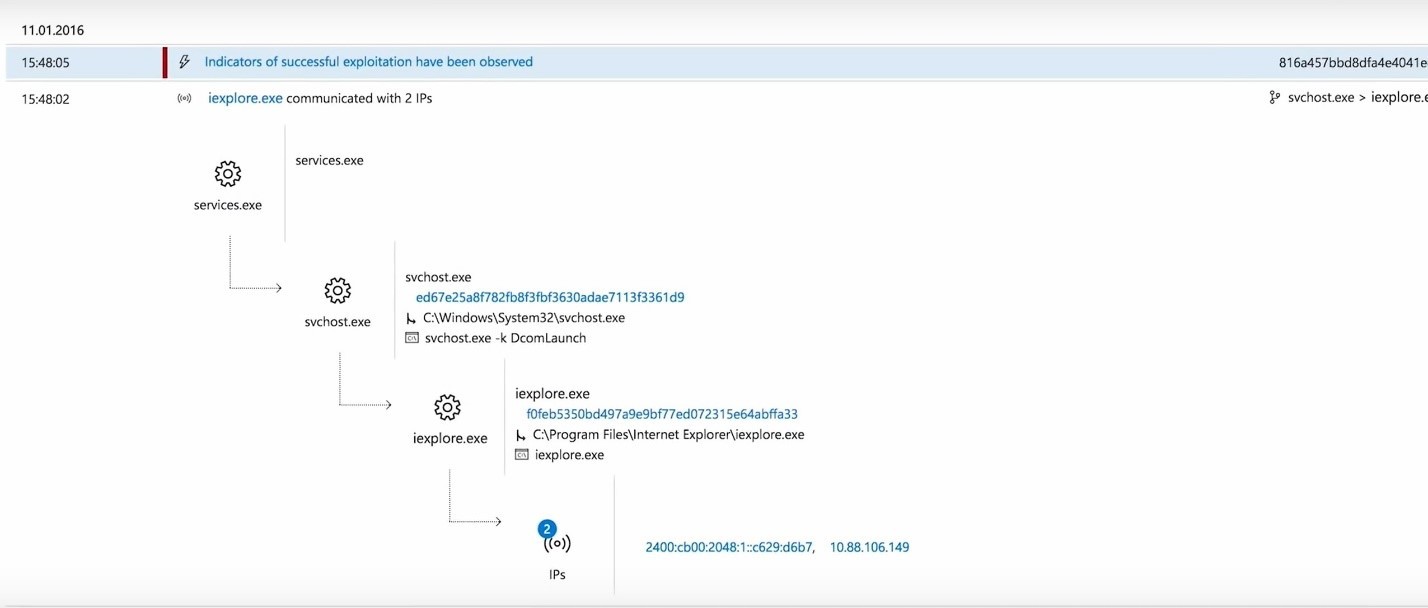
Βελτιστοποιημένη διαχείριση συστήματος, συμπεριλαμβανομένης Κινητές εφαρμογές. Ένα νέο χαρακτηριστικό προστατεύει τα δεδομένα σχετικά με τις προσωπικές συσκευές χωρίς να απαιτείται εγγραφή κατά τη χρήση λύσεων διαχείρισης κινητών συσκευών.
Προστέθηκε λιανική κλειδαριά, ενεργοποιεί εάν ο χρήστης αναχωρεί από τον υπολογιστή. Έχει εμφανιστεί μια ενσωματωμένη υπηρεσία για τη δέσμη κλήσεων, πρόσθεσε επίσης 3D μοντέλα επεξεργασίας 3D. Οι παίκτες μπορούν να ικανοποιηθούν - στο λειτουργικό σύστημα τώρα υπάρχει μια ειδική λειτουργία παιχνιδιού, στην αρχή της οποίας οτιδήποτε άλλο θα συμπεριφέρεται ήσυχα, χωρίς να αποσπά την προσοχή των ειδοποιήσεων και των μηνυμάτων του χρήστη. Σε αυτή τη λειτουργία, το παιχνίδι θα λάβει τη μέγιστη προτεραιότητα με την κατάλληλη πρόσβαση στους πόρους PC.
Πώς όλοι γνωρίζουμε μαζί σας, λειτουργικό σύστημα Τα Windows 10 απελευθερώθηκαν αρκετά πρόσφατα, το 2015. Μόλις πριν από λίγες εβδομάδες, η Microsoft κυκλοφόρησε μια νέα συνέλευση για το σύστημά της - 1703 ή, η λεγόμενη δημιουργική ενημέρωση. Αν θυμάστε, οι πρώτες εκδόσεις των Windows 10 ήταν 1507, 1511 και 1607.
Η ενημέρωση Creative θα μεταφορτωθεί αυτόματα εάν έχετε τις κατάλληλες ρυθμίσεις στο σύστημα. Ωστόσο, ορισμένοι χρήστες δεν είναι τόσο ομαλά, όπως ήθελαν. Ένα από τα προβλήματα είναι η κατάψυξη της εγκατάστασης, η οποία είναι απίστευτα κατανεμημένη μεταξύ του σετ Χρήστες των Windows 10.
Οι χρήστες αρχίζουν να μεταφορτώνουν ένα νέο συγκρότημα, αλλά η διαδικασία εγκατάστασης κρέμεται σε διάφορες ποσοστιαίες τιμές, για παράδειγμα, 23%, 27%, 75% και τα παρόμοια και αυτή η κατάσταση των πραγμάτων μπορεί να διατηρηθεί έως και αρκετές ώρες. Ακριβώς για αυτό το πρόβλημα θα μιλήσετε σήμερα και θα προσπαθήσετε να το διορθώσετε για εσάς.
Μέθοδοι για την επίλυση μιας εγκατάστασης συναρμολόγησης 1703 για τα Windows 10
Μέθοδος αριθ. 1 Διάγνωση προβλημάτων για το Κέντρο Ενημέρωσης Windows
- Κάντε κλικ Win + x..
- Επιλέξτε "Πίνακας Ελέγχου".
- Επιλέξτε "Σύστημα και ασφάλεια".
- Κάτω από το στοιχείο "Κέντρο υποστήριξης", κάντε κλικ στο σύνδεσμο "Εξάλειψη τυπικών προβλημάτων υπολογιστή".
- Κάτω από το στοιχείο "Προβληματικά διαγνωστικά", επιλέξτε "Ενημέρωση των Windows".
- Και τέλος, κάντε κλικ στο "Εκτέλεση διαγνωστικών προβλημάτων".
Αριθμός μεθόδου 2 Φόρτωση της εικόνας των Windows 10 1703 μέσω εργαλείου δημιουργίας πολυμέσων
Υπάρχουν δύο τρόποι για να ενημερώσετε ή ακόμα και να εγκαταστήσετε τα Windows 10 στη συσκευή σας. Το πρώτο είναι να χρησιμοποιήσετε το Κέντρο ή τις ρυθμίσεις του Windows Update και το δεύτερο είναι η χρήση του εργαλείου δημιουργίας μέσων. Αυτό το εργαλείο σάς επιτρέπει να ενημερώσετε τον υπολογιστή σας μέσω του κέντρου ενημερώσεων των Windows ή μέσω της εικόνας ISO που πρέπει να κατεβάσετε και να γράψετε σε μια αφαιρούμενη συσκευή flash. Ας δούμε τη δεύτερη πορεία:
- Πηγαίνετε στο https://www.microsoft.com/en-us/software-download/windows10
- Κάντε κλικ στο κουμπί "Λήψη εργαλείου λήψης τώρα για να κάνετε λήψη των εργαλείων δημιουργίας πολυμέσων στον υπολογιστή σας. Ζυγίζοντας ότι θα είναι όλα οτιδήποτε - 17.5MB.
- Κάντε διπλό κλικ στο ληφθέν MediaCreationTool.exe. Και κάντε κλικ στο "Shake" μόλις εμφανιστεί το παράθυρο με μια συμφωνία άδειας χρήσης.
- Πρέπει να βάλετε ένα tick κοντά στο στοιχείο "Δημιουργήστε ένα μέσο εγκατάστασης ..." και κάντε κλικ στο "Επόμενο".
- Επιλέξτε τη γλώσσα, την αρχιτεκτονική και την έκδοση των Windows 10, και στη συνέχεια κάντε κλικ στο κουμπί "Επόμενο".
- Τώρα πρέπει να επιλέξετε τι θέλετε να χρησιμοποιήσετε ως φορέα. Ελέγξτε το πλαίσιο απέναντι από τη συσκευή "USB ..." και κάντε κλικ στο "Επόμενο".
- Επιλέξτε το μέσο και κάντε κλικ στο "Επόμενο".
Μόλις ολοκληρωθεί η διαδικασία δημιουργίας μέσων μαζικής ενημέρωσης, θα χρειαστεί να κατεβάσετε τον υπολογιστή σας μέσω μιας συσκευής USB και να δοκιμάσετε την ενημέρωση OS. Εάν έχετε προβλήματα, δοκιμάστε να κάνετε την ίδια λειτουργία, αλλά μόνο με το αρχείο ISO και, στη συνέχεια, ξεκινήστε το setup.exe. Ακολουθήστε τις οδηγίες στην οθόνη για να ρυθμίσετε τη δημιουργική ενημέρωση.
Μέθοδος αριθμός 3 Αφαίρεση των αντιιικών τρίτων
Εάν υπάρχουν αντικείμενα τρίτων κατασκευαστών στον υπολογιστή σας, δηλαδή, η πιθανότητα να βρίσκονται πίσω από τα προβλήματα που έχουν προκύψει με τη δημιουργική ρύθμιση ενημέρωσης για τα Windows 10. Προσπαθήστε να απενεργοποιήσετε ή να αφαιρέσετε το εγκατεστημένο λογισμικό προστασίας από ιούς από το σύστημά σας και στη συνέχεια Προσπαθήστε ξανά να κατεβάσετε το 1703. Όλα θα πάνε καλά, τότε θα ξέρετε ότι το Antivirus ήταν ένα πρόβλημα.
Αριθμός μεθόδου 4 Απενεργοποιήστε το τείχος προστασίας των Windows
Το τείχος προστασίας των Windows ελέγχει όλη την εισερχόμενη και εξερχόμενη κυκλοφορία δικτύου στο σύστημα. Μερικές φορές, είναι να απενεργοποιήσετε το τείχος προστασίας που μπορεί να λύσει προβλήματα με την ενημέρωση του Windows OS. Για να απενεργοποιήσετε τα παράθυρα 10 τείχη προστασίας ακολουθήστε τα εξής βήματα:
- Πατήστε PCM για να ξεκινήσετε και να επιλέξετε "Πίνακας Ελέγχου".
- Βρείτε "Τείχος προστασίας των Windows".
- Στο αριστερό παράθυρο του παραθύρου, κάντε κλικ στις "Αλλαγή ρυθμίσεων ειδοποίησης".
- Βάλτε τα τσιμπούρια απέναντι από τα στοιχεία τείχους προστασίας των Windows στις παραμέτρους του ιδιωτικού και του δημόσιου δικτύου.
Μόλις απενεργοποιήσετε το τείχος προστασίας των Windows, δοκιμάστε ξανά για να εγκαταστήσετε μια δημιουργική ενημέρωση για τα Windows 10. Είναι πιθανό το τείχος προστασίας για κάποιο λόγο απλά να μπλοκάρει την ενημέρωση λήψης, η οποία συμβαίνει αρκετά συχνά, δυστυχώς.
Μέθοδος αριθμός 5 Απενεργοποιήστε τη γρήγορη εκκίνηση
Το γρήγορο εκκίνησης των Windows 10 αυξάνει την απόδοση. Μπορείτε να ενεργοποιήσετε και να απενεργοποιήσετε αυτή τη λειτουργία εντελώς ήρεμα. Για να απενεργοποιήσετε τη γρήγορη εκκίνηση, ακολουθήστε τα εξής βήματα:
- Κάντε κλικ Win + x.
- Πηγαίνετε στη "Διαχείριση ενέργειας".
- Στο αριστερό παράθυρο, κάντε κλικ στις "Ενέργειες των κουμπιών τροφοδοσίας"
- Τώρα κάντε κλικ στο "Αλλαγή των παραμέτρων που δεν είναι διαθέσιμες τώρα".
- Μεταβείτε στη στήλη "Ρυθμίσεις ολοκλήρωσης επιλογών".
- Αφαιρέστε το πλαίσιο ελέγχου από την επιλογή "Ενεργοποίηση γρήγορης εκκίνησης" (συνιστάται)
- Και τέλος, κάντε κλικ στο κουμπί "Αποθήκευση αλλαγών".
Ορισμένοι υπολογιστές χρειάζονται περισσότερο χρόνο για Λήψεις των Windows 10, όλα εξαρτώνται από τη σύνδεση στο Internet και την ταχύτητά του. Σε ορισμένες περιπτώσεις, στο χειρότερο, η φόρτωση μπορεί να διαρκέσει έως και 24 ώρες, οπότε πάρτε την υπομονή.
Υπάρχουν πολλά σημεία κατά τη λήψη, κατά τη διάρκεια της οποίας μπορεί να νομίζετε ότι η εξέλιξη του αγώνα σταμάτησε:
- Στη μαύρη οθόνη με μπλε κύκλο περίπου 30-39 τοις εκατό, ενώ το λειτουργικό σύστημα κατεβάζει όλες τις δυναμικές ενημερώσεις για τα Windows 10.
- Κατά το 96%, έως ότου τα παράθυρα αποταμιεύσουν τα δεδομένα σας.
- Κατά τη διάρκεια ενός μηνύματος στο οποίο θα ειπωθεί για το γεγονός ότι η συσκευή σας θα χρειαστεί περισσότερο χρόνο για να προετοιμαστεί, αλλά όλα πρέπει να είναι έτοιμα.
Βρήκε ένα τυπογραφικό λάθος; Επισημάνετε το κείμενο και πατήστε Ctrl + Enter
Ενημέρωση των Windows 10 Δημιουργοί Ενημέρωση Το λειτουργικό σύστημα είναι ήδη διαθέσιμο για εγκατάσταση Προσωπικοί υπολογιστές, φορητοί υπολογιστές και δισκία. Αυτή η έκδοση θα διαδώσει σταδιακά πάνω από 400 εκατομμύρια υπολογιστές κάτω από windows Control 10. Δεδομένου ότι πρόκειται για μια μεγάλη ενημέρωση, θα φέρει μαζί σας πολλές βελτιώσεις και νέα χαρακτηριστικά.
Σε αντίθεση με την κυκλοφορία κάθε μήνα αθροιστικών ενημερώσεων, μια νέα μεγάλη ενημέρωση μπορεί να σημαίνει σημαντικά προβλήματα. Αν και η Microsoft περιγράφει τα Windows 10 ως η καλύτερη λειτουργία Σύστημα Windows Στην ιστορία, η δημιουργία ενός τέτοιου τεράστιου λογισμικού είναι δύσκολη εργασία Και στη διαδικασία είναι αδύνατο να αποφευχθούν σφάλματα, σφάλματα και άλλα προβλήματα κατά τη διάρκεια και μετά την εγκατάσταση.
Αν και η κατανομή των μεγάλων ενημερώσεων δεν συμβαίνει ποτέ τόσο εύθραυστη όσο θα ήθελα, οι χρήστες ενδέχεται να αντιμετωπίσουν διάφορα προβλήματα στα οποία το λειτουργικό σύστημα δεν πρόκειται να αντιμετωπίσει. Συχνά, οι παρωχημένοι οδηγοί, οι συγκρούσεις λογισμικού και η διαμόρφωση του υπολογιστή καθίστανται πηγή κόπο.
Σε αυτό Εγχειρίδιο των Windows 10 Θα εξετάσουμε μια λύση ορισμένων προβλημάτων κατά την εγκατάσταση ενημέρωση των δημιουργών σε υπολογιστές, φορητούς υπολογιστές και δισκία.
Εγκατάσταση Ενημέρωση δημιουργών μπορεί να εγκατασταθεί μέσω του Κέντρου Ενημέρωσης, χρησιμοποιώντας εργαλεία εργαλείων δημιουργίας Microsoft Media Creation, Update Assistant ή Downloaded iso εικόνες. Εάν η ενημέρωση δεν έχει εγκατασταθεί λόγω σφάλματος, θα προσπαθήσουμε να το βρούμε και να το διορθώσουμε. Αυτό το εγχειρίδιο περιγράφει κοινά σφάλματα κατά την εγκατάσταση των Windows 10, αλλά το πρόβλημα ενδέχεται να μην είναι στο λειτουργικό σύστημα. Επίσης, περιέχει συστάσεις για την επίλυση προβλημάτων ειδικά με την ενημέρωση των δημιουργών των Windows 10.
Πώς να διορθώσετε τα σφάλματα του Κέντρου Ενημέρωσης κατά την εγκατάσταση της ενημέρωσης των δημιουργών
ΠεριγραφήΌταν προσπαθείτε να εγκαταστήσετε μια ενημερωμένη έκδοση, εμφανίζεται ένα μήνυμα σφάλματος και το Κέντρο Ενημέρωσης δεν μπορεί να ολοκληρώσει την εγκατάσταση.
Απόφαση
Τα μηνύματα σφάλματος ενδέχεται να διαφέρουν ανάλογα με τις αιτίες της εμφάνισής τους. Μπορείτε να προσπαθήσετε να τα λύσετε χρησιμοποιώντας το εργαλείο αντιμετώπισης προβλημάτων για να επαναφέρετε τα εξαρτήματα του κέντρου ενημέρωσης.
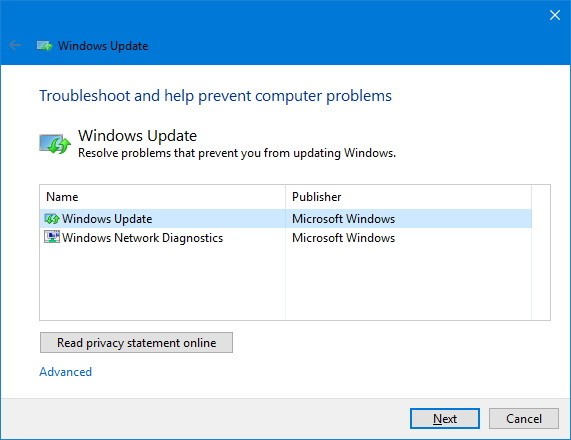
Η ίδια εφαρμογή μπορεί να είναι χρήσιμη για την επαναφορά του προσαρμογέα δικτύου όταν επιλέγετε την επιλογή διαγνωστικών δικτύων των Windows.
Εάν λάβετε ένα σφάλμα 0x80245006, αυτό σημαίνει ότι το αρχείο που είναι απαραίτητο για το Κέντρο Ενημέρωσης των Windows είναι κατεστραμμένο ή λείπει. Για να διορθώσετε αυτό το ζήτημα, μπορείτε επίσης να χρησιμοποιήσετε το εργαλείο επίλυσης προβλημάτων των Windows.
Εάν οι ενέργειες που έχουν ληφθεί, δεν συμβάλλουν στην επίλυση προβλημάτων με το Κέντρο Ενημέρωσης των Windows, χρησιμοποιήστε την εφαρμογή εργαλείων δημιουργίας πολυμέσων για εγκατάσταση.
Πώς να λύσετε σφάλματα στο εργαλείο δημιουργίας πολυμέσων κατά την εγκατάσταση της ενημέρωσης των δημιουργών
ΠεριγραφήΌταν χρησιμοποιείτε το εργαλείο δημιουργίας πολυμέσων για να εγκαταστήσετε την έκδοση 1703, μπορείτε να αντιμετωπίσετε ένα πρόβλημα με το DynamicUpdate. Επανεκκίνηση Η διαδικασία ενημέρωσης θα αρχίσει να κατεβάσει ξανά, αλλά δεν θα φτάσει στο τέλος ξανά.
Απόφαση
1. Ανοίξτε τον αγωγό (Windows + E) στην ακόλουθη διεύθυνση:
C: \\\\ $ Windows. ~ WS \\\\ πηγές \\\\ Windows \\\\ πηγές
2. Διπλό κλικ στο αρχείο setupprep.exe θα εκκινήσει ξανά τη διαδικασία ενημέρωσης.
Πώς να λύσετε ένα πρόβλημα με μια συσκευή αποθήκευσης κατά την εγκατάσταση ενημέρωσης
Σφάλματα0x80070070 - 0x50011
0x80070070 - 0x50012
0x80070070 - 0x60000.
0x80070008.
Περιγραφή
Αυτά τα σφάλματα εμφανίζονται συνήθως όταν η συσκευή δεν είναι ελεύθερη χώρος στο δισκο Για να ολοκληρώσετε την εγκατάσταση ενημέρωσης.
Απόφαση
Χρησιμοποιήστε το εργαλείο "Καθαρισμός δίσκου" για να απελευθερώσετε τη θέση στον άκαμπτο δίσκο.
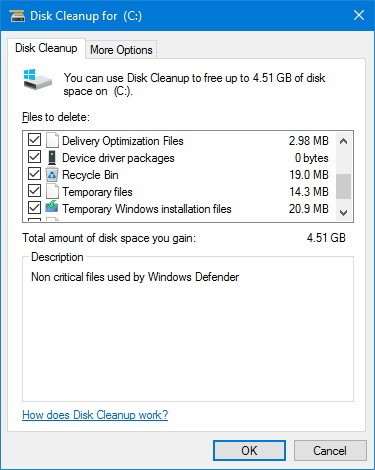
Προτροπή: Εάν δεν μπορείτε να απελευθερώσετε αρκετό χώρο στο δίσκο, συνδέστε τη μονάδα flash με ένταση τουλάχιστον 8 GB, τα Windows 10 θα το ανιχνεύσουν και θα χρησιμοποιήσουν ως προσωρινή αποθήκευση αρχείων για να εγκαταστήσετε την ενημερωμένη έκδοση.
Πώς να διορθώσετε τα κατεστραμμένα αρχεία σε μια μονάδα Flash USB Boot
ΠεριγραφήΕάν έχετε δημιουργήσει μια μονάδα bootable flash για να εγκαταστήσετε ενημέρωση των δημιουργών των Windows 10, η ενημέρωση ενδέχεται να μην ολοκληρωθεί ή θα εμφανιστεί ένα σφάλμα που θα σταματήσει τη διαδικασία εγκατάστασης. Αυτό το κοινό πρόβλημα προκαλείται συχνότερα από τα κατεστραμμένα αρχεία.
Απόφαση
Εγκαταστήστε τη λήψη Εγκατάσταση αρχείων ISO από τη Microsoft και επανατοποθετήστε μια μονάδα bootable flash.
Όταν χρησιμοποιείτε το εργαλείο δημιουργίας πολυμέσων, βεβαιωθείτε ότι έχετε ενεργοποιήσει το εργαλείο "Καθαρισμός δίσκου" όπως φαίνεται παραπάνω, διαγράψτε τα προσωρινά αρχεία εγκατάστασης των Windows πριν δημιουργήσετε μια μονάδα bootable flash. Διαφορετικά, μπορεί να εμφανιστεί το ίδιο σφάλμα.
Πώς να λύσετε ένα πρόβλημα Κρεμάστε τις ενημερώσεις λήψης στο εργαλείο δημιουργίας πολυμέσων
ΠεριγραφήΌταν χρησιμοποιείτε το εργαλείο δημιουργίας πολυμέσων για αναβάθμιση στα Windows 10, η εφαρμογή κρέμεται κατά τη λήψη πρόσθετων ενημερώσεων πριν ξεκινήσετε τη διαδικασία εγκατάστασης.
Απόφαση
Εκτελέστε ξανά τη διαδικασία ενημέρωσης, αυτή τη φορά μετά το εργαλείο δημιουργίας πολυμέσων θα ολοκληρώσει τη λήψη των αρχείων εγκατάστασης. Αποσυνδέστε το Wi-Fi ή το Ethernet.
Μετά την εγκατάσταση της ενημέρωσης των δημιουργών, συνδέστε ξανά τον υπολογιστή στο Internet και ελέγξτε τη διαθεσιμότητα ενημερώσεων στις ρυθμίσεις\u003e Ενημέρωση και ασφάλεια\u003e Κέντρο ενημερώσεων Windows\u003e Ελέγξτε τη διαθεσιμότητα.
Πώς να διορθώσετε τα ελλείποντα ή τα κατεστραμμένα αρχεία ενημέρωσης
ΛάθοςΠεριγραφή
Η εμφάνιση αυτού του σφάλματος κατά την προσπάθεια λήψης και εγκατάστασης των ενημερωμένων εκδόσεων των δημιουργών των Windows 10 σημαίνει ότι ορισμένα από τα απαραίτητα αρχεία είναι κατεστραμμένα ή λείπουν.
Απόφαση
Εάν τα αρχεία εγκατάστασης έχουν λάβει εσφαλμένα, χρησιμοποιήστε το εργαλείο "Εκκαθάριση δίσκου" και αφαιρέστε την προσωρινή εγκατάσταση Αρχεία των Windows. Στη συνέχεια εκτελέστε επόμενα βήματα:
- Ανοίξτε το τμήμα ενημέρωσης και ασφάλειας.
- Επιλέξτε το Κέντρο Ενημέρωσης των Windows
- Κάντε κλικ στο κουμπί "Ενημέρωση διαθεσιμότητας".
Πώς να διορθώσετε σφάλματα με ελάχιστες απαιτήσεις υλικού
Σφάλματα0xc1900200 - 0x20008.
0xc1900202 - 0x20008.
Περιγραφή
Παρόλο που όλες οι συσκευές που εκτελούν τα Windows 10 πρέπει να είναι συμβατά με την ενημέρωση των δημιουργών, αφού η έκδοση της ενημερωμένης έκδοσης επετείου της Microsoft άλλαξε το ελάχιστο Απαιτήσεις συστήματος. Εάν εργάζεστε σε μια έκδοση 32 bit των Windows 10, το εύρος της μνήμης RAM για την εγκατάσταση της ενημερωμένης έκδοσης δημιουργών θα πρέπει να είναι τουλάχιστον 2 GB.
Ελάχιστο συστημικό Απαιτήσεις των Windows 10 Ενημέρωση δημιουργών έχουν ως εξής:
Επεξεργαστής: 1 GHz;
RAM: 2 GB;
Δωρεάν χώρος στο δίσκο: 16 GB για 32 bits και 20 GB για 64 bits.
Κάρτα βίντεο: DirectX 9 ή νεότερη με οδηγό WDDM 1.0.
Παρακολούθηση: 800 x 600.
Απόφαση
Αυτό είναι ένα πρόβλημα μικρής κλίμακας, από τις οποίες οι πλάκες του προϋπολογισμού και οι φορητοί υπολογιστές μπορεί να υποφέρουν. Συνιστάται η αύξηση της ποσότητας μνήμης RAM. Εάν είναι αδύνατο, θα πρέπει να αγοράσετε μια νέα συσκευή.
Πώς να διορθώσετε τα Windows 10 πριν εγκαταστήσετε την ενημέρωση
Περιγραφή
Εάν εργάζεστε σε μια έκδοση των Windows για πολύ καιρό, Ενδέχεται να υπάρχουν προβλήματα με την απόδοση και την απόδοση που είναι σε θέση να αποτρέψουν την εγκατάσταση της ενημέρωσης των δημιουργών.
Απόφαση
Χρησιμοποιήστε το εργαλείο SFC στα Windows 10 για να επαναφέρετε τα αρχεία που έχουν υποστεί βλάβη και οι επιστροφές που λείπουν αρχεία συστήματος. Το εγχειρίδιο SFC στη γραμμή εντολών μπορεί να βρεθεί στο Internet.
Εάν παραμείνει το πρόβλημα, μπορείτε να δοκιμάσετε το εργαλείο εξυπηρέτησης και διαχείρισης εικόνας ανάπτυξης.
Πώς να διορθώσετε τα σφάλματα ενημέρωσης των Windows όταν προσπαθείτε να κάνετε λήψη της ενημέρωσης
Σφάλματα0x800F0922.
0xc1900104.
Περιγραφή
Αυτά τα σφάλματα έχουν δύο έννοιες. Συνήθως εννοούν την αδυναμία σύνδεσης με διακομιστές Microsoft Update, μπορεί επίσης να σημαίνει ότι το τμήμα που διατηρείται στο πλαίσιο του συστήματος δεν έχει επαρκή ελεύθερο χώρο.
Απόφαση
Λύση 1: Με το πρώτο πρόβλημα, η δυσλειτουργία μπορεί να είναι μέσα Σύνδεση VPN.. Προσπαθήστε να απενεργοποιήσετε την τρέχουσα συνεδρία VPN και να προσπαθήσετε να κάνετε λήψη της ενημερωμένης έκδοσης ξανά.
Λύση 2: Σπάνια συμβαίνει όταν το διαμέρισμα του συστήματος είναι λιγότερο απαραίτητο. ωρες ωρες Εφαρμογές τρίτων, ειδικά τα αντιιικά, μπορούν να καταγράψουν τα δεδομένα τους εδώ.
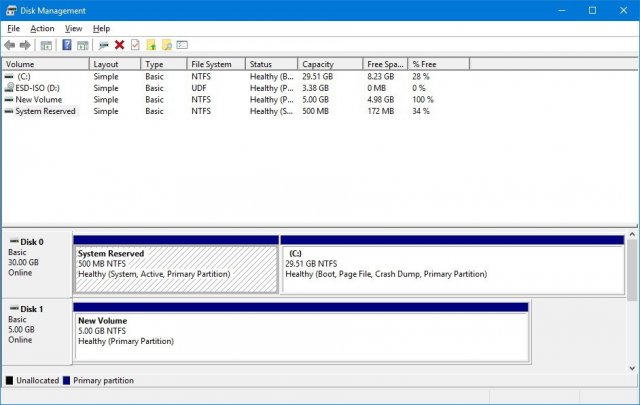
Χρησιμοποιήστε εφαρμογές τρίτου μέρους για να αυξήσετε το μέγεθος του διαμερίσματος συστήματος, ο όγκος του θα πρέπει να είναι τουλάχιστον 500 MB.
Πώς να διορθώσετε τους οδηγούς κατά την εγκατάσταση
Σφάλματα0xc1900101 - 0x20004
0xc1900101 - 0x2000s
0xc1900101 - 0x20017
0xc1900101 - 0x30018
0xc1900101 - 0x3000d.
0xc1900101 - 0x4000d.
0xc1900101 - 0x40017
Περιγραφή
Οποιοδήποτε σφάλμα, ο κώδικας που ξεκινά με το 0xc1900101 είναι πιθανότατα το πρόγραμμα οδήγησης του προγράμματος οδήγησης.
Απόφαση
Μπορείτε να εκτελέσετε μια σειρά ενεργειών.
Λύση 1: Ενημέρωση οδηγών τυφλών Τελευταία έκδοση. Μπορείτε να το κατεβάσετε στην ιστοσελίδα του κατασκευαστή της συσκευής.
- Ανοίξτε το μενού Έναρξη.
- Κλήση στην αναζήτηση "Διαχείριση συσκευών".
- Κοντά στην προβληματική συσκευή μπορεί να είναι ένα κίτρινο εικονίδιο με ένα θαυμαστικό. Αναπτύξτε αυτή τη συσκευή.
- Κάντε δεξί κλικ και επιλέξτε την εντολή του προγράμματος οδήγησης ενημέρωσης.
Λύση 2: Αποσυνδέστε τη συσκευή προβλημάτων, εγκαταστήστε την ενημέρωση των δημιουργών και, στη συνέχεια, συνδέστε ξανά τη συσκευή. Αποσυνδέστε όλους τους ασήμαντους περιφερειακά, όπως αφαιρούμενοι σκληρούς δίσκους, εκτυπωτές, Bluetooth κ.λπ.
Λύση 3: Χρησιμοποιήστε το εργαλείο Γραμμή εντολών SFC στα Windows 10 για να επαναφέρετε τη διαδικασία εγκατάστασης.
Εάν παραμείνουν προβλήματα, μπορείτε να δοκιμάσετε το εργαλείο εξυπηρέτησης και διαχείρισης εικόνας ανάπτυξης.
Λύση 4: Το πρόβλημα μπορεί να προκύψει λόγω της έλλειψης ελεύθερου χώρου στο δίσκο. Βεβαιωθείτε ότι έχετε τουλάχιστον 16 GB χώρου στο δίσκο. Εάν όχι, δωρεάν ελεύθερο μέροςΌπως περιγράφεται παραπάνω.
Λύση 5: Χρησιμοποιήστε το εργαλείο δημιουργίας πολυμέσων για Καθαρή εγκατάσταση Ενημέρωση των δημιουργών των Windows 10.
Πώς να λύσετε ένα πρόβλημα συμβατότητας κατά την εγκατάσταση
ΛάθοςΠεριγραφή
Αυτό το σφάλμα υποδεικνύει ότι ο οδηγός ή η εφαρμογή είναι ασυμβίβαστη. Συνήθως ένα σφάλμα σχετίζεται με Γραφικός οδηγόςΞεπερασμένος οδηγός Σκεύη, εξαρτήματα ή υποδεικνύει ασυμβατότητα Παλιό πρόγραμμα ή εφαρμογή ασφαλείας, όπως το antivirus.
Απόφαση
Εάν η συσκευή λειτουργεί κανονικά χωρίς ενημέρωση των δημιουργών, θα είναι δύσκολο να προσδιοριστεί ποια εφαρμογή ή ο οδηγός παρεμποδίζει την εγκατάσταση της ενημέρωσης. Το πιο εύκολο στη χρήση για να εγκαταστήσετε το εργαλείο δημιουργίας μέσων. Όπως είναι εγκατεστημένο εδώ, η εφαρμογή θα εμφανιστεί όλα Πιθανοί λόγοι Προβλήματα, συμπεριλαμβανομένων των εφαρμογών και των προγραμμάτων οδήγησης συσκευών και εάν δεν έχετε δωρεάν χώρο στο δίσκο.
Εάν η αναφορά υποδεικνύει προβλήματα με τη συμβατότητα των προγραμμάτων οδήγησης, κατεβάστε την τελευταία έκδοση του προγράμματος οδήγησης στον ιστότοπο του κατασκευαστή της συσκευής.
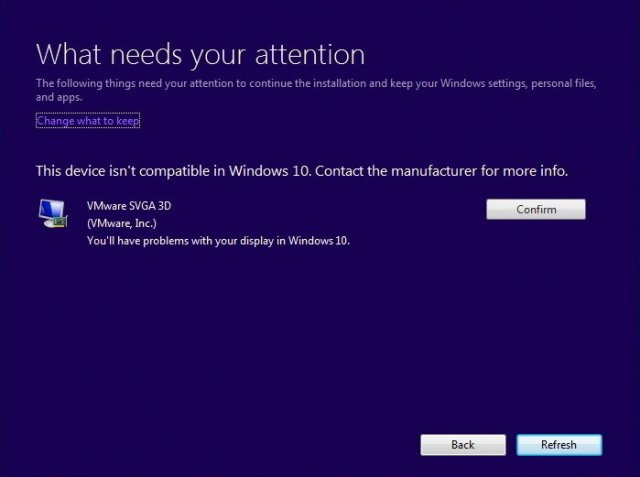
Εάν έχετε ήδη εγκαταστήσει την τελευταία έκδοση του προγράμματος οδήγησης, αλλά αυτό προκαλεί προβλήματα, μπορείτε να το διαγράψετε προσωρινά, να συνεχίσετε την εγκατάσταση των ενημερωμένων δημιουργών και στη συνέχεια να εγκαταστήσετε ξανά το πρόγραμμα οδήγησης.
ΠΡΟΕΙΔΟΠΟΙΗΣΗ: Εκτελέστε τα παρακάτω βήματα με προσοχή.
Για να καταργήσετε το πρόγραμμα οδήγησης στα Windows 10, κάντε τα εξής:
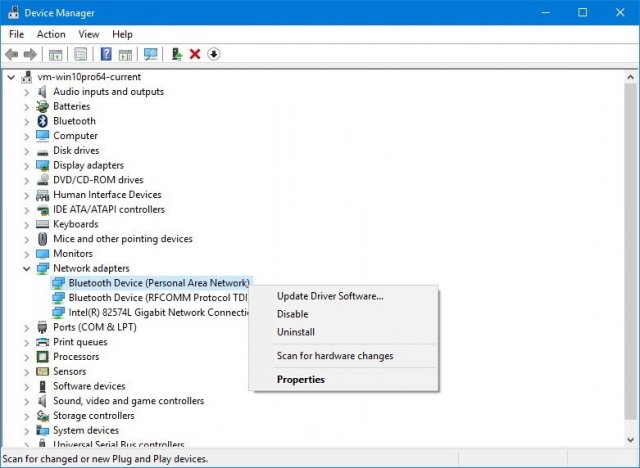
Μετά από αυτό, δοκιμάστε να εγκαταστήσετε την ενημέρωση των δημιουργών των Windows 10.
Εάν το πρόβλημα σχετίζεται με Λογισμικό, Επισκεφθείτε τον ιστότοπο του προγραμματιστή για να κατεβάσετε την τελευταία έκδοση. Μπορείτε επίσης να διαγράψετε το πρόγραμμα και να συνεχίσετε να εγκαταστήσετε την ενημέρωση των δημιουργών των Windows 10.
Πώς να λύσετε το σφάλμα εγκατάστασης μετά από μια τυχαία επανεκκίνηση
ΛάθοςΠεριγραφή
Κατά τη διάρκεια της εγκατάστασης της ενημερωμένης έκδοσης, αυτό το σφάλμα μπορεί να ληφθεί μετά από επανεκκίνηση τυχαίου υπολογιστή.
Απόφαση
Αυτό είναι ένα από αυτά τα λάθη που οι χρήστες δεν μπορούν να ανησυχούν. Απλά προσπαθήστε να ενημερώσετε ξανά και να μην διακόψετε τη διαδικασία εγκατάστασης.
Πώς να διορθώσετε σφάλματα συμβατότητας εφαρμογών κατά την εγκατάσταση
Λάθος
0xc1900208 - 0x4000s
Περιγραφή
Ένα σφάλμα υποδεικνύει ότι ο υπολογιστής έχει ασυμβίβαστη εφαρμογή και να συνεχίσει να ενημερώνει το λειτουργικό σύστημα, είναι αδύνατο.
Απόφαση
Διαγράφω Ασυμβίβαστο πρόγραμμα. Τις περισσότερες φορές, η αιτία είναι ένα αντίτσιο τρίτου μέρους.
Πώς να λύσετε προβλήματα όταν προσπαθείτε να ολοκληρώσετε την εγκατάσταση
ΣφάλματαΔεν είναι δυνατή η ολοκλήρωση της ενημέρωσης. Ακύρωση αλλαγών. Μην απενεργοποιείτε τον υπολογιστή.
Σφάλμα ρύθμισης της ενημερωμένης έκδοσης των Windows. Ακύρωση αλλαγών.
Περιγραφή
Συχνά σφάλματα κατά την εγκατάσταση οποιωνδήποτε τύπων ενημερώσεων. Δεν βρέθηκε ακόμη ένα συγκεκριμένο πρόβλημα, η απόφαση δεν μπορεί να προσφερθεί.
Απόφαση
Χρησιμοποιήστε το ιστορικό του ιστορικού κέντρου ενημέρωσης για να αναζητήσετε σφάλματα και λύσεις. 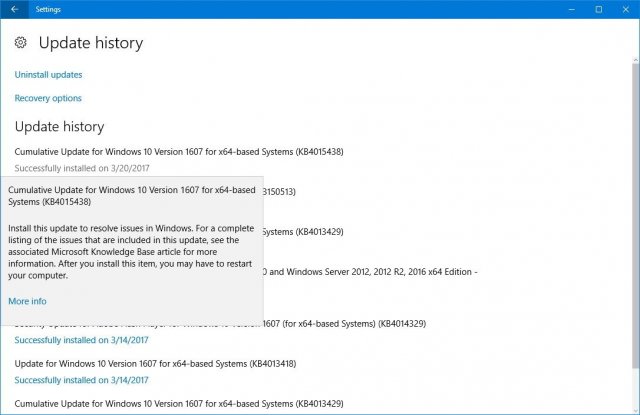
Μετά από αυτό, μπορείτε Μηχανή αναζήτησης Βρείτε πληροφορίες σχετικά με αυτό το σφάλμα.
Συνήθως τα προβλήματα βρίσκονται σε παλιούς φορητούς υπολογιστές. Συχνά βοηθά στην απενεργοποίηση της συσκευής και να αφαιρέσετε την μπαταρία για λίγα λεπτά.
Πώς να διορθώσετε προβλήματα ενεργοποίησης των Windows 10
ΛάθοςΤα Windows δεν ενεργοποιούνται
Περιγραφή
Μετά την εγκατάσταση των Windows 10, δεν ενεργοποιείται μη ενεργοποιημένο, μη δίνοντας στον χρήστη να πάρει τα πλήρη χαρακτηριστικά του συστήματος.
Απόφαση
Εάν παρατηρηθεί το πρόβλημα ενεργοποίησης μετά την εγκατάσταση της ενημέρωσης των Windows 10 δημιουργών, χρησιμοποιήστε το εργαλείο αντιμετώπισης προβλημάτων ενεργοποίησης για να ενεργοποιήσετε ξανά το σύστημα.
Πώς να διορθώσετε μη αναμενόμενα σφάλματα κατά τη λήψη αρχείων εγκατάστασης
ΛάθοςΠεριγραφή
Αυτό το σφάλμα συμβαίνει με απροσδόκητα προβλήματα κατά τη διάρκεια της προσπάθειας λήψης των αρχείων που χρειάζεστε.
Απόφαση
Ο ευκολότερος τρόπος για να προσπαθήσετε να εγκαταστήσετε την ενημέρωση με το εργαλείο δημιουργίας πολυμέσων.
Πώς να λύσετε τα Windows 10 Δημιουργοί Ενημέρωση DTS / Dolby Digital Live Audio
ΛάθοςΟ ψηφιακός ήχος δεν λειτουργεί
Περιγραφή
Μετά την εγκατάσταση των Windows 10 δημιουργών δημιουργών, ορισμένοι χρήστες στο Forum Microsoft αναφέρουν ότι ο οδηγός ήχου Realtek High Definition σταμάτησε να εργάζεται με Dolby Digital Live και DTS Surround. Αυτό συμβαίνει ακόμα και μετά την επανεγκατάσταση του προγράμματος οδήγησης για την ενημέρωση των δημιουργών καθαρών εγκατάστασης.
Κατάσταση
Η Microsoft δεν έχει αναγνωρίσει την παρουσία αυτού του προβλήματος στην ενημέρωση των δημιουργών.
Απόφαση
Εάν χρειάζεστε Dolby Digital 5.1 στα Windows 10, είναι καλύτερο να μην εγκαταστήσετε την ενημέρωση των δημιουργών και να περιμένετε τη διόρθωση από τη Microsoft. Μπορείτε επίσης να ελπίζετε για την εμφάνιση του ενημερωμένου οδηγού Realtek High Definition Audio.
Για Αφαίρεση των Windows 10 Ενημέρωση δημιουργών Εκτελέστε τα παρακάτω βήματα:
- Ανοίξτε την εφαρμογή παραμέτρων.
- Ανοίξτε την ενημέρωση και την ασφάλεια.
- Κάντε κλικ στην επιλογή Επαναφορά.
- Στο πίσω μέρος στην προηγούμενη έκδοση των Windows, κάντε κλικ στο κουμπί Έναρξη.
- Επιλέξτε τους λόγους για την επιστροφή και κάντε κλικ στο κουμπί Επόμενο.
- Κάντε κλικ στο κουμπί Όχι, Ευχαριστώ.
- Κάντε κλικ στο κουμπί Επόμενο.
- Κάντε κλικ στο κουμπί Επόμενο.
- Κάντε κλικ στην επιλογή Έναρξη επιστροφής στην προηγούμενη έκδοση των Windows.
Πώς να λύσετε τα προβλήματα των σημάτων των Windows 10 δημιουργών με επεξεργαστές μονοπάτι Intel τριφύλλι
Περιγραφή
Σε συσκευές με αυτά Επεξεργαστές των Windows Δεν έχει εγκατασταθεί η ενημέρωση των δημιουργών. Εάν η εγκατάσταση εξακολουθεί να ανιχνεύει, τα εικονίδια και το κείμενο μπορούν να χαθούν.
Κατάσταση
Η Microsoft αναγνώρισε ότι η ενημέρωση των Windows 10 δημιουργών δεν υποστηρίζει επεξεργαστές Intel τριφύλλι. Η εταιρεία εργάζεται για τη δημιουργία οδηγών για τους ακόλουθους επεξεργαστές μονοπάτι της Intel Clover:
Atom Z2760.
Atom Z2520.
Atom Z2560.
Atom Z2580.
Απόφαση
Εάν έχετε συσκευές σε έναν από αυτούς τους επεξεργαστές, μέχρι να εγκαταστήσετε ενημέρωση των Windows 10 δημιουργών σε αυτό. Εάν έχετε ήδη εγκαταστήσει αυτήν την ενημέρωση, αφαιρέστε το όπως περιγράφεται παραπάνω.
Πώς να εγκαταστήσετε με επιτυχία τις ενημέρωση των δημιουργών των Windows 10
Συνήθως, η εγκατάσταση μιας νέας έκδοσης των Windows 10 είναι μια απλή διαδικασία, όχι περισσότερο σε σύγκριση με την εγκατάσταση σωρευτικών ενημερώσεων, μόνο χρειάζεται περισσότερο.
Ωστόσο, δεν είναι εύκολο να δημιουργηθεί ένα λειτουργικό σύστημα που θα λειτουργήσει χωρίς προβλήματα σε εκατομμύρια υπολογιστές με αμέτρητες διαμορφώσεις υλικού. Θα δοθούν συμβουλές, πώς να αποφύγετε σφάλματα κατά την εγκατάσταση των ενημερωμένων δημιουργών των Windows 10 στη συσκευή σας.
Δημιουργήστε ένα πλήρες αντίγραφο ασφαλείας για να ακυρώσετε τις αλλαγές.
Παρόλο που τα Windows 10 έχουν έναν μηχανισμό αλλαγής αλλαγών κατά την εγκατάσταση, δεν λειτουργεί πάντα τέλεια. Επομένως, πριν εγκαταστήσετε την ενημέρωση, συνιστάται να εκτελέσετε αντιγράφων ασφαλείας λειτουργικό σύστημα.
Εάν κάτι πάει στραβά κατά τη ρύθμιση ενημέρωσης, μπορείτε να χρησιμοποιήσετε ένα αντίγραφο ασφαλείας για να επιστρέψετε στην προηγούμενη κατάσταση του λειτουργικού συστήματος.
Εγγραφή ρυθμίσεων πριν εγκαταστήσετε την ενημέρωση
Στο παρελθόν υπήρχαν περιπτώσεις όταν οι ρυθμίσεις του λειτουργικού συστήματος επαναφέρονται όταν αναβαθμίστηκαν. Εάν εγκαταστήσατε σίγουρα Ρυθμίσεις των Windows 10, συνιστάται να τα καταγράψετε πριν εκτελέσετε μια ενημέρωση.
Ορισμένες ρυθμίσεις που θέλετε να γράψετε μπορούν να αναφέρονται σε ειδοποιήσεις, λειτουργία tablet, εικονική επιφάνεια εργασίας, προεπιλεγμένες εφαρμογές και εμπιστευτικές ρυθμίσεις. Αυτό μπορεί να περιλαμβάνει συνημμένο στις εφαρμογές της γραμμής εργασιών και τις πολιτικές του ομίλου.
Διαγράφοντας τις αντικρουόμενες εφαρμογές
Μερικές φορές η εγκατάσταση της νέας έκδοσης των Windows 10 δεν μπορεί να γίνει λόγω ασυμβίβαστων εφαρμογών. Συνιστάται να καταργήσετε εκ των προτέρων όλες τις πιθανές προβληματικές εφαρμογές, ιδιαίτερα τις κλασικές εφαρμογές επιφάνειας εργασίας.
Για να διαγράψετε εφαρμογές στα Windows 10, κάντε τα εξής:
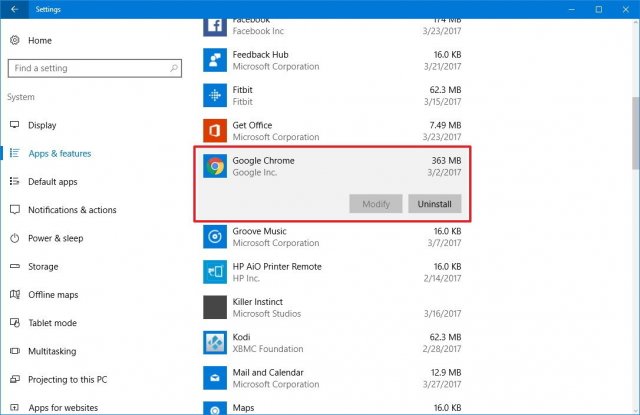
Τις περισσότερες φορές, το πρόβλημα κατά την εγκατάσταση μιας ενημερωμένης έκδοσης λειτουργικού συστήματος προκαλεί αντιιβοειδή και άλλα προγράμματα ασφαλείας. Αν και ο υπολογιστής δεν συνιστάται να φύγει χωρίς προστασία, πριν εγκαταστήσετε την ενημέρωση των δημιουργών, να απενεργοποιήσετε ή να αφαιρέσετε το antivirus.
Εάν χρησιμοποιείτε Windows Defender, μπορείτε να το απενεργοποιήσετε ως εξής:
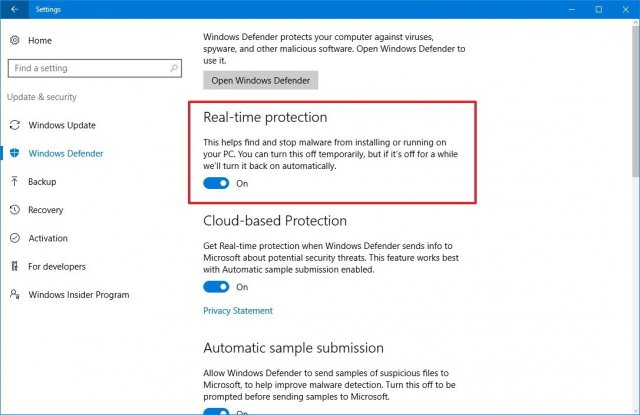
Το προηγούμενο τείχος προστασίας των Windows μπορεί επίσης να επηρεάσει τις ενημερώσεις εγκατάστασης. Να την απενεργοποιήσετε προσωρινά ως εξής:
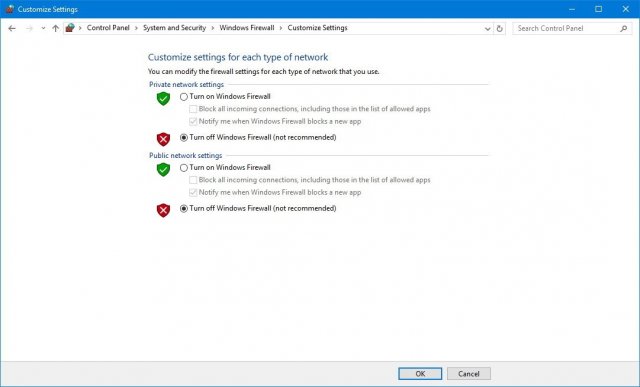
Μην εμποδίζετε τις αναβαθμίσεις
Εάν έχετε εγκαταστήσει τα Windows 10, ελέγξτε την έλλειψη αποκλεισμού ενημέρωσης. 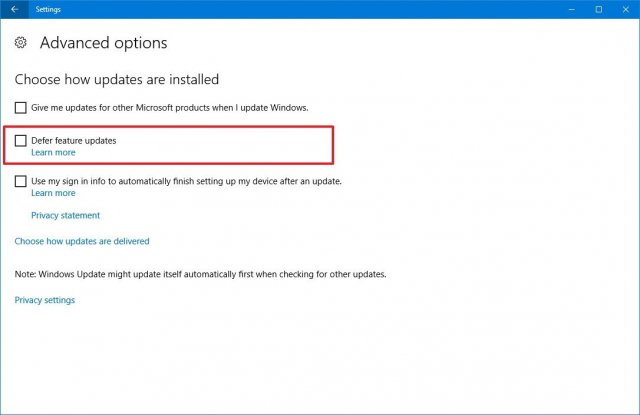
Εάν ο υπολογιστής έχει περιορισμούς περιορισμού, οι ενημερώσεις δεν θα εγκατασταθούν σε αυτό. Επομένως, πρέπει να ελέγξετε ότι δεν καθορίζετε ένα όριο σύνδεσης: 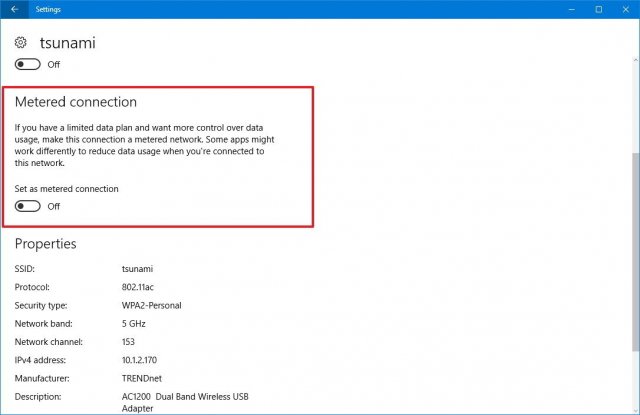
Απενεργοποίηση ασήμαντων συσκευών
Κατά την εγκατάσταση σημαντικών ενημερώσεων του λειτουργικού συστήματος, οι περιφερειακές συσκευές μπορούν να προκαλέσουν σφάλματα, ειδικά τις συσκευές αποθήκευσης δεδομένων. Για το λόγο αυτό, συνιστάται η αποσύνδεση των περιφερειακών συσκευών, χωρίς τα οποία μπορείτε να κάνετε. Ο αριθμός τους περιλαμβάνει εξωτερικά σκληροι ΔΙΣΚΟΙ και μονάδες φλας, κάρτες μνήμης SD, Συσκευές bluetoothΕκτυπωτές, σαρωτές. Κατά τη διάρκεια της διαδικασίας ενημέρωσης, χρειάζεστε μια οθόνη, πληκτρολόγιο, ποντίκι και πρόσβαση στο Internet.
Μετά την επιτυχή εγκατάσταση ενημέρωσης, μπορείτε να συνδέσετε όλες τις συσκευές πίσω.
Καθαρή εγκατάσταση ως το τελευταίο φάρμακο
Εάν όλες οι παραπάνω συμβουλές δεν βοήθησαν και ενημερώστε το λειτουργικό σύστημα, είναι αδύνατο να εξετάσετε την εγκατάσταση των Windows 10 από το μηδέν.
Χρησιμοποιώντας το εργαλείο δημιουργίας πολυμέσων, μπορείτε να δημιουργήσετε ένα μέσο εκκίνησης για την ενημέρωση των δημιουργών καθαρής εγκατάστασης. Για να το κάνετε αυτό, συνδέστε τη μονάδα Flash USB με τουλάχιστον 4 GB και ακολουθήστε τα εξής βήματα: 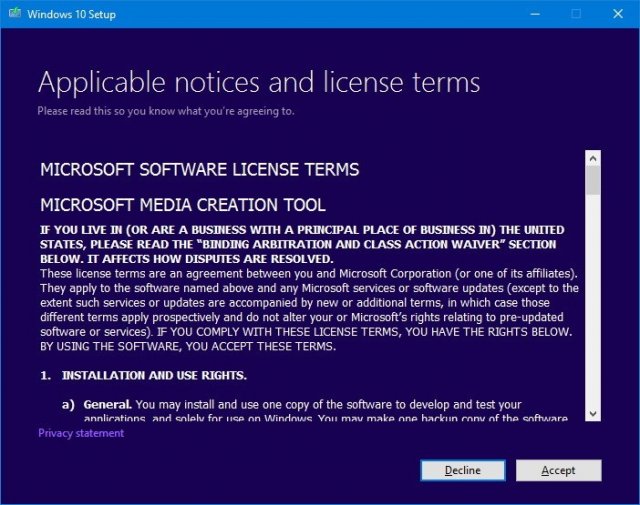
Για να καθαρίσετε την ενημέρωση των δημιουργών των Windows 10 χρησιμοποιώντας μια μονάδα flash, κάντε τα εξής:
Προειδοποίηση: Κατά την εκτέλεση καθαρής εγκατάστασης των Windows 10, όλα τα αρχεία σας στη συσκευή θα διαγραφούν. Ως εκ τούτου, πριν ξεκινήσετε την εγκατάσταση, δημιουργήστε αντίγραφα ασφαλείας των δεδομένων και ελέγξτε την παρουσία των προϊόντων λογισμικού που εγκαθιστάτε. 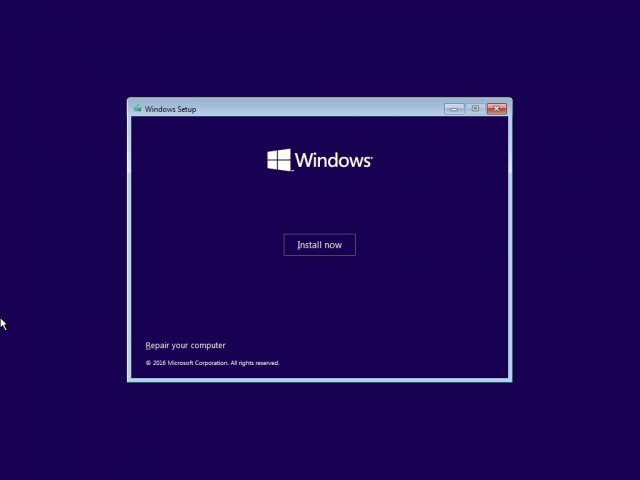
Αφού ολοκληρωθεί η εγκατάσταση, θα χρειαστεί να εκτελέσετε ρυθμίσεις συστήματος. Στη συνέχεια, πρέπει να επαναφέρετε τα προσωπικά σας αρχεία Αντιγράφων ασφαλείας και να εγκαταστήσετε τις απαραίτητες εφαρμογές.
συμπέρασμα
Παρόλο που η ενημέρωση των δημιουργών σχεδιάστηκε για να ξεπεράσει ορισμένους περιορισμούς ενημέρωσης επετείου και βελτιώνοντας τα Windows 10, αρχικά, μετά την εγκατάσταση αυτής της ενημερωμένης έκδοσης, οι χρήστες ενδέχεται να αντιμετωπίσουν σφάλματα και σφάλματα. Αυτός είναι ένας από τους λόγους για τους οποίους η Microsoft απλώνει αργά την ενημέρωση και γιατί δεν πρέπει να τεθεί με μη αυτόματο τρόπο την πρώτη ημέρα, εάν δεν εμφανίζεται στο Κέντρο Ενημέρωσης των Windows. Εάν αντιμετωπίσατε προβλήματα κατά την εγκατάσταση ή μετά, χρησιμοποιήστε Αυτός ο οδηγός Να τα λύσει.
Η Microsoft θα συνεχίσει να απελευθερώνει σωρευτικές ενημερώσεις για τη διόρθωση των προβλημάτων που βρέθηκαν.
Για περισσότερο από μια εβδομάδα, η επόμενη μεγάλη ενημέρωση για το νεότερο λειτουργικό σύστημα από τη Microsoft είναι διαθέσιμη για λήψη. Θέλω να πω τις σημαντικότερες αλλαγές κατά τη γνώμη μου και τη χρησιμότητα που έφερε για χρήστες.
Αμέσως θέλω να πω ότι μέσω των κεφαλαίων Αυτόματη ενημέρωση Windows Δεν θα είναι διαθέσιμα σε όλους ταυτόχρονα. Οι προγραμματιστές το διανέμουν "δοσολογία" και έχω μόνο 2 από τους 3-τεμ την πρώτη ημέρα μετά την επίσημη απελευθέρωση. Επομένως, εδώ, αν κάποιος δεν ανεχθεί, η έκδοση της λήψης μιας εικόνας με την έκδοση 1703 και τοποθετήστε από ένα καθαρό φύλλο ή για να ενημερώσετε το λειτουργικό σύστημα σε κανονική λειτουργία από αυτή την εικόνα, τότε μην ξεχάσετε να αφαιρέσετε στελέχωση Καθαρισμός του συστήματος, την προηγούμενη έκδοση, επειδή θα χρειαστούν περίπου 25GB στο δίσκο του συστήματος.
Ενημέρωση δημιουργών ("Ενημέρωση για τους σχεδιαστές" ή "δημιουργική ενημέρωση") που έλαβε εύλογα το όνομά του. Η νέα έκδοση του λειτουργικού συστήματος παρέχει την ευκαιρία να βυθιστεί στον κόσμο Τρισδιάστατες τεχνολογίες, Δημιουργία και κοινή χρήση μοντέλων 3D με κοινότητα χρηστών.
Η ενημέρωση περιλαμβάνει ένα νέο Επεξεργαστής γραφικών Χρωματίστε 3D, χάρη στην οποία μπορείτε εύκολα να δημιουργήσετε μαζικά αντικείμενα και να μετατρέψετε 2D αντικείμενα σε 3D. Επιπλέον, η εφαρμογή ανοίγει την πρόσβαση σε μια τακτικά αναπληρωματική ηλεκτρονική γκαλερί με έτοιμα τρισδιάστατα μοντέλα που μπορούν να αλλάξουν όπως νομίζετε.
Η ενημέρωση των Windows 10 δημιουργών υποστηρίζει την πλατφόρμα των Windows Mixed Reality (που ονομάζεται προηγουμένως αποκαλυπτόμενα παράθυρα ολογραφικά), η οποία εάν έχετε ένα ειδικό κράνος, θα σας επιτρέψει να βυθιστείτε στους κόσμους της εικονικής και μικτής πραγματικότητας.
Οι πρώτες συσκευές μικτής πραγματικότητας θα εκδοθούν από εταιρείες Asus, Acer, Dell, HP και Lenovo. Σύμφωνα με πληροφορίες της Microsoft, περισσότερες από 20.000 εφαρμογές και παιχνίδια στο κατάστημα Windows έχουν ήδη υποστηριχθεί η μικτή πραγματικότητα.
Σημαντικά ανακυκλωμένο και πραγματικά βελτιωμένο ενσωματωμένο πρόγραμμα περιήγησης Microsoft Edge.. Αλλά κάτι μου λέει ότι υπάρχουν λίγοι άνθρωποι από την κοινότητά μας, δεν θα το σταματήσω. Πλήρως ήδη υλικά στο δίκτυο, οπότε ποιος ενδιαφέρεται, θα βρεις τον εαυτό μας :)
Στην ενημέρωση των δημιουργών, ο πίνακας παρακολούθησης των Windows Defender μετονομάστηκε στο κέντρο ασφαλείας των Windows Defender και μεταφράζεται σε μια πλατφόρμα καθολικής εφαρμογής.
Το Κέντρο Ασφαλείας των Windows Defender είναι ένα νέο μέρος για τον έλεγχο της προστασίας από απειλές, απόδοση του υπολογιστή, του τείχους προστασίας και της ασφάλειας δικτύου, καθώς και των οικογενειακών παραμέτρων. Μέρος Νέα παράθυρα Ο Defender εισήγαγε ακόμη και το βοηθητικό πρόγραμμα "Έναρξη νέου", παρέχοντας μια ελαφριά διαδικασία επανεγκατάστασης του συστήματος.
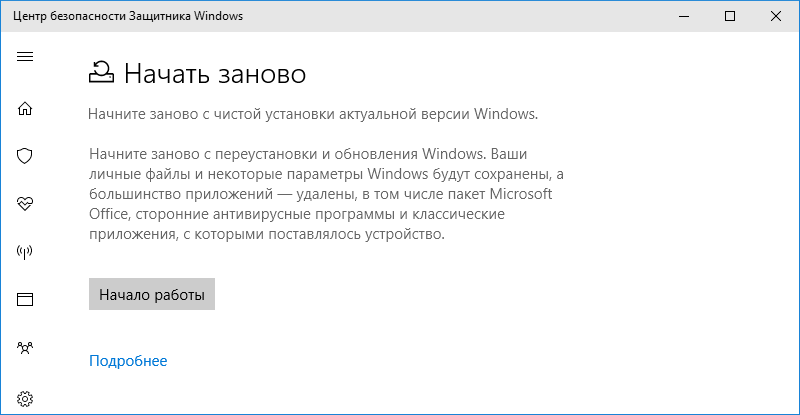
Μενού "Έναρξη"
Οι προγραμματιστές της Microsoft συνεχίζουν να βελτιώνουν το μενού Έναρξη. Στη νέα έκδοση του λειτουργικού συστήματος στις παραμέτρους εξατομίκευσης, εμφανίστηκε ένας νέος διακόπτης εναλλαγής, επιτρέποντάς σας να αποκρύψετε τη λίστα των εφαρμογών στην "Έναρξη".
![]() Όταν η λίστα εφαρμογών είναι κρυμμένη, εμφανίζονται δύο επιπλέον κουμπιά στο μενού για εναλλαγή μεταξύ των σταθερών πλακιδίων και της λίστας των εγκατεστημένων προγραμμάτων.
Όταν η λίστα εφαρμογών είναι κρυμμένη, εμφανίζονται δύο επιπλέον κουμπιά στο μενού για εναλλαγή μεταξύ των σταθερών πλακιδίων και της λίστας των εγκατεστημένων προγραμμάτων.
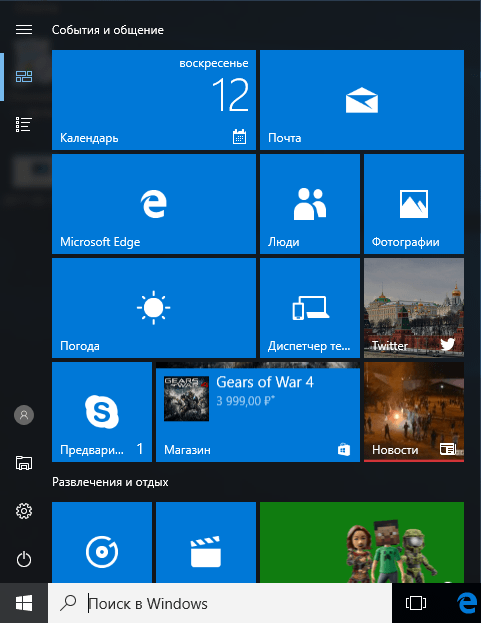
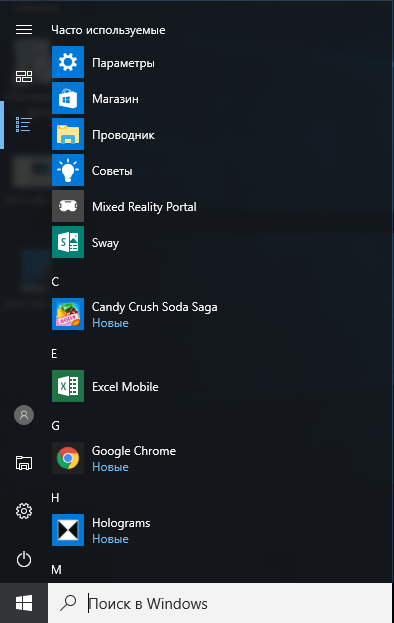 Επιπλέον, τώρα στο "Έναρξη" μπορείτε να βελτιστοποιήσετε επιπλέον χώρο, να τοποθετήσετε πλακάκια και συντομεύσεις φακέλων. Οι φάκελοι δημιουργούνται όπως στα Windows 10 Mobile: πάρτε ένα κεραμίδι (ή συντόμευση) και σύρετέ το σε ένα άλλο κεραμίδι (ή ετικέτα).
Επιπλέον, τώρα στο "Έναρξη" μπορείτε να βελτιστοποιήσετε επιπλέον χώρο, να τοποθετήσετε πλακάκια και συντομεύσεις φακέλων. Οι φάκελοι δημιουργούνται όπως στα Windows 10 Mobile: πάρτε ένα κεραμίδι (ή συντόμευση) και σύρετέ το σε ένα άλλο κεραμίδι (ή ετικέτα).
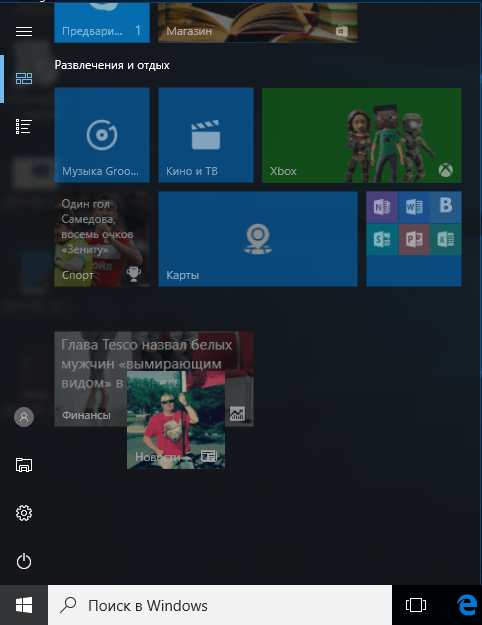
Διαχείριση θέματος και ρύθμιση χρωμάτων
Μέχρι σήμερα, η επίσημη γκαλερί της Microsoft περιλαμβάνει περισσότερα από 300 πακέτα διαφόρων θεμάτων. Μέχρι πρόσφατα, η λήψη και η εγκατάσταση επίσημων θεμάτων πραγματοποιήθηκε κυρίως μέσω της ενότητας εξατομίκευσης στον κλασικό πίνακα ελέγχου, ξεκινώντας από την ενημέρωση των Windows 10 δημιουργών, μπορείτε να επιλέξετε και να εγκαταστήσετε το θέμα από το κατάστημα, χρησιμοποιώντας την καθολική εφαρμογή "Παράμετροι".
Ανοίξτε τις "Παράμετροι", μεταβείτε στην ενότητα "Εξατομίκευση" και μεταβείτε στην κατηγορία "Θέματα". Μετακινηθείτε στη λίστα των διαθέσιμων επιλογών, βρείτε τη σύνδεση "Άλλα θέματα στο κατάστημα" και κάντε κλικ σε αυτό.
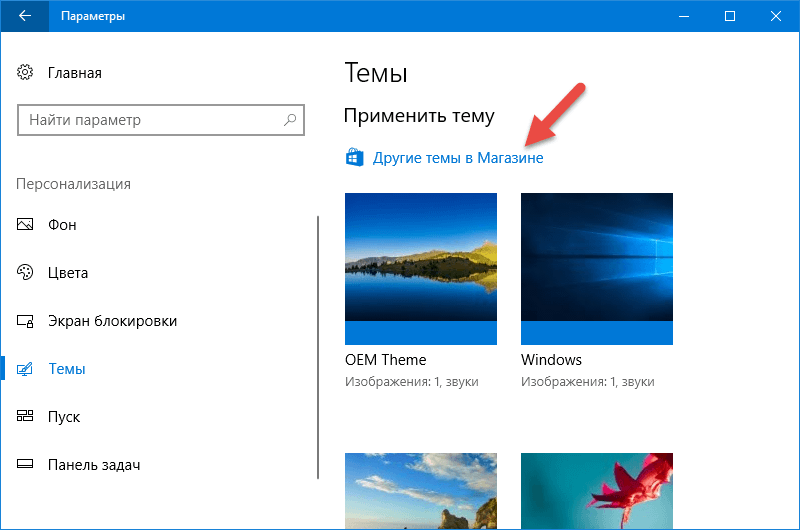 Θα ανοίξετε ένα κατάστημα των Windows και μάλλον είναι η ενότητα "Θέματα Windows", όπου μπορείτε να επιλέξετε και να εγκαταστήσετε οποιοδήποτε θέμα δωρεάν. Τοποθετημένα θέματα "Αποθήκευση" όπως εφαρμογές σε καθολική βάση στο φάκελο C: \\ Program Files \\ WindowsApps.
Θα ανοίξετε ένα κατάστημα των Windows και μάλλον είναι η ενότητα "Θέματα Windows", όπου μπορείτε να επιλέξετε και να εγκαταστήσετε οποιοδήποτε θέμα δωρεάν. Τοποθετημένα θέματα "Αποθήκευση" όπως εφαρμογές σε καθολική βάση στο φάκελο C: \\ Program Files \\ WindowsApps.
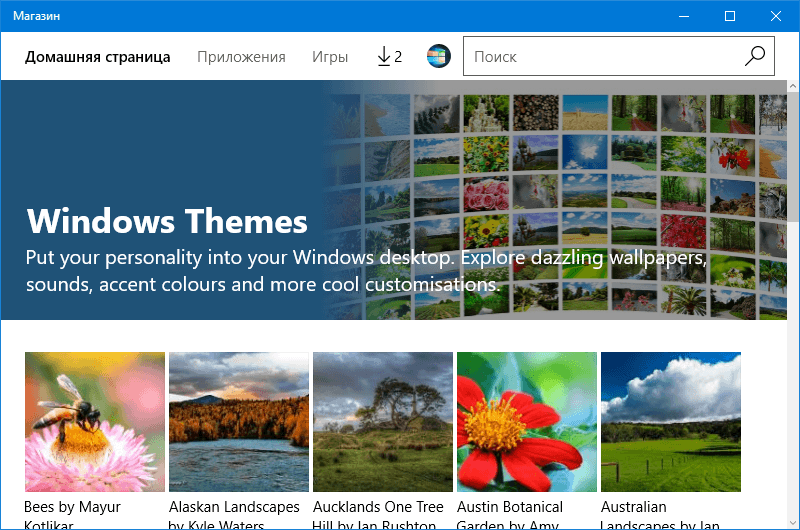 Σκεφτείτε για να μπορέσετε να εγκαταστήσετε θέματα από το κατάστημα, πρέπει να ενεργοποιηθεί το αντίγραφο των Windows 10.
Σκεφτείτε για να μπορέσετε να εγκαταστήσετε θέματα από το κατάστημα, πρέπει να ενεργοποιηθεί το αντίγραφο των Windows 10.
Φωτάκι νυκτός
Νυχτερινό φως (ή "νυχτερινό φως") - Ονομάστηκε η εφαρμογή του νυχτερινού καθεστώτος που εκτελείται από τη Microsoft. Θυμηθείτε αυτή τη λειτουργία Κάνει το φάσμα χρώματος της οθόνης "ζεστό" στο σκοτάδι.
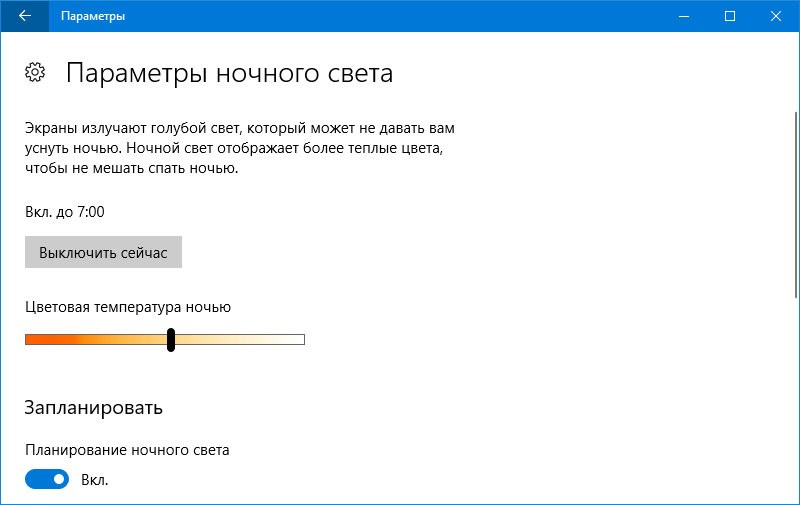 Πολύ ωραίο τσιπ, το οποίο πραγματικά κάνει πιο άνετη εργασία ματιών αν ξοδεύετε το μεγαλύτερο μέρος του χρόνου σας για τον υπολογιστή.
Πολύ ωραίο τσιπ, το οποίο πραγματικά κάνει πιο άνετη εργασία ματιών αν ξοδεύετε το μεγαλύτερο μέρος του χρόνου σας για τον υπολογιστή.
Λειτουργία παιχνιδιού, κιβώτιο ταχυτήτων παιχνιδιών, ρυθμίσεις μπαρ παιχνιδιών
Οι έμποροι της ηλεκτρονικής ενημέρωσης ψυχαγωγίας θα προσφέρουν τη λειτουργία "mode game", σχεδιασμένα να προσελκύουν την προσοχή των Windows 10 στους παίκτες που δεν θέλουν να πάνε σε οποιοδήποτε ΠΡΟΗΓΟΥΜΕΝΕΣ ΕΚΔΟΣΕΙΣ λειτουργικό σύστημα.
Σύμφωνα με τη Microsoft, η λειτουργία παιχνιδιού βελτιστοποιεί τους πόρους του συστήματος, παρέχοντας υψηλότερο μέσο ρυθμό καρέ στα παιχνίδια. Αυτή η λειτουργία Ενεργοποιημένη στις ρυθμίσεις μενού παιχνιδιού (μπαρ παιχνιδιών), η οποία ονομάζεται κάνοντας κλικ Κλειδιά των Windows + G. Στην επόμενη κυκλοφορία του παιχνιδιού παιχνιδιού, το παιχνίδι θα ενεργοποιηθεί αυτόματα, αλλά για μερικά παιχνίδια που είναι ενεργοποιημένη από προεπιλογή.

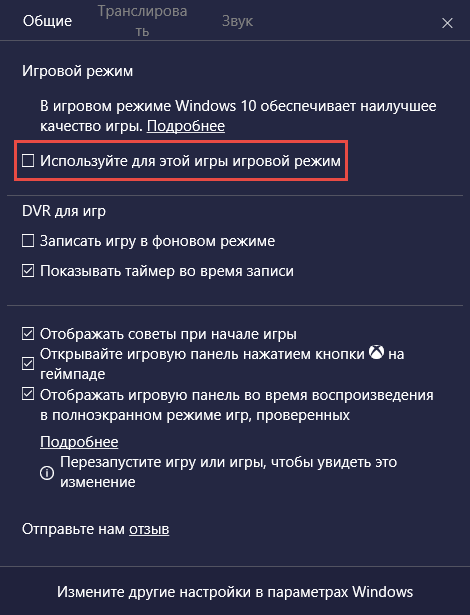 Αλλα Νέο χαρακτηριστικό Για τους παίκτες στην ενημέρωση των δημιουργών είναι η διαδραστική εκπομπή των περιόδων παιχνιδιών που βασίζονται στην Microsoft της εταιρείας Beam. Η λειτουργία εκπομπής χρησιμοποιεί ένα νέο πρωτόκολλο ροής FTL που παρέχει μια πρακτικά μηδενική καθυστέρηση.
Αλλα Νέο χαρακτηριστικό Για τους παίκτες στην ενημέρωση των δημιουργών είναι η διαδραστική εκπομπή των περιόδων παιχνιδιών που βασίζονται στην Microsoft της εταιρείας Beam. Η λειτουργία εκπομπής χρησιμοποιεί ένα νέο πρωτόκολλο ροής FTL που παρέχει μια πρακτικά μηδενική καθυστέρηση.
 Μαζί με νέα χαρακτηριστικά για τους παίκτες στο μενού Ρυθμίσεις των Windows Το 10 εμφανίστηκε ένα νέο τμήμα "παιχνίδια", που περιέχουν τις ρυθμίσεις του μενού παιχνιδιού, GamedVR για παιχνίδια, τη μετάδοση και τη λειτουργία αναπαραγωγής. Σε αυτή την ενότητα, μεταξύ άλλων, μπορείτε να διαβεβαιώσετε τα τυποποιημένα πλήκτρα για τις λειτουργίες του μενού παιχνιδιού, επιλέξτε την ποιότητα του ήχου και το βίντεο κατά την εγγραφή βίντεο σε παιχνίδια, ρυθμίστε τις ρυθμίσεις οθόνης παιχνιδιών κατά τη διάρκεια της εκπομπής και απενεργοποιήστε τη χρήση της λειτουργίας παιχνιδιών σε όλα τα παιχνίδια.
Μαζί με νέα χαρακτηριστικά για τους παίκτες στο μενού Ρυθμίσεις των Windows Το 10 εμφανίστηκε ένα νέο τμήμα "παιχνίδια", που περιέχουν τις ρυθμίσεις του μενού παιχνιδιού, GamedVR για παιχνίδια, τη μετάδοση και τη λειτουργία αναπαραγωγής. Σε αυτή την ενότητα, μεταξύ άλλων, μπορείτε να διαβεβαιώσετε τα τυποποιημένα πλήκτρα για τις λειτουργίες του μενού παιχνιδιού, επιλέξτε την ποιότητα του ήχου και το βίντεο κατά την εγγραφή βίντεο σε παιχνίδια, ρυθμίστε τις ρυθμίσεις οθόνης παιχνιδιών κατά τη διάρκεια της εκπομπής και απενεργοποιήστε τη χρήση της λειτουργίας παιχνιδιών σε όλα τα παιχνίδια.
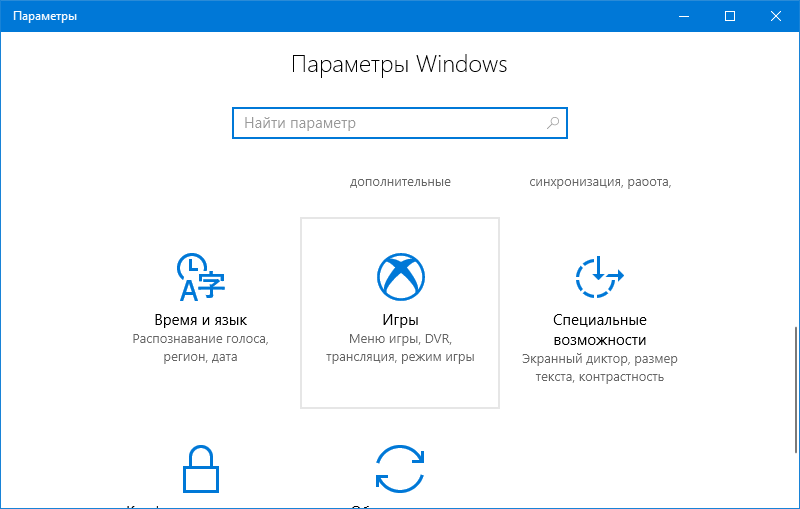
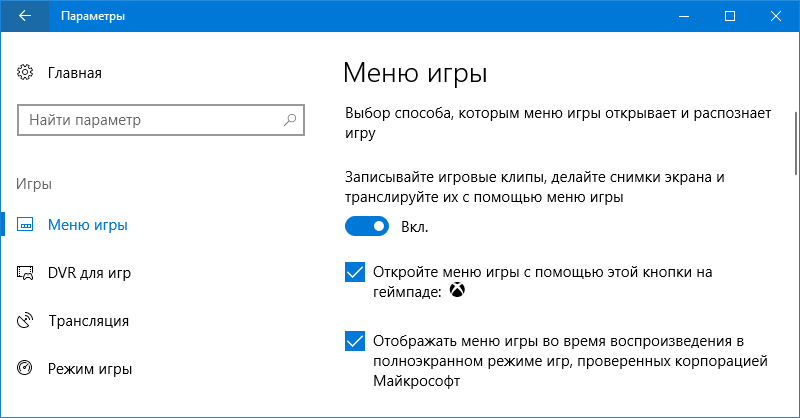
Βιντεοπαιχνίδια - Εφαρμογές με εντατική χρήση των πόρων του συστήματος. Η απόδοση των παιχνιδιών υπολογιστών μετράται σε FPS - ο αριθμός των πλαισίων που ο υπολογιστής μπορεί να υποβληθεί σε επεξεργασία σε ένα δευτερόλεπτο. Το υψηλότερο Δείκτης FPS, τόσο μικρότερη είναι η εικόνα και πιο ευχάριστο παιχνίδι του παιχνιδιού. Το Freamert 60 FPS θεωρείται πρότυπο και επαρκής για τους περισσότερους παίκτες.
Εάν η απόδοση του υπολογιστή είναι μικρή, στα περισσότερα σύγχρονα παιχνίδια, η συχνότητα της αλλαγής πλαισίου θα είναι πολύ χαμηλή. Και αν κάποια ένταση του πόρου ξεκινήσει κατά τη διάρκεια του παιχνιδιού Διαδικασία συστήματος, Το FPS μπορεί να αναζητήσει ακόμα περισσότερα και το παιχνίδι θα γίνει αρκετά "μη θαλάμου". Η λειτουργία παιχνιδιού αποσκοπεί στην πρόληψη αυτού - οι διαδικασίες του ορκίσματος και σταθεροποιούν τον μέσο ρυθμό καρέ.
Η ουσία του τρόπου παιχνιδιού είναι να διανείμει τους πόρους του συστήματος, έτσι ώστε το μερίδιο του λιονταριού να κυκλοφορήσει όχι στις διαδικασίες υποβάθρου, δηλαδή το παιχνίδι. Μέχρι στιγμής, δεν φαίνεται τίποτα νέο, επειδή τα προγράμματα για τη βελτιστοποίηση του παιχνιδιού υπάρχουν εδώ και πολύ καιρό. Το Razer Game Booster είναι ένα από τα πολλά παραδείγματα. Ωστόσο, η λειτουργία παιχνιδιού, αν και λειτουργεί στην ίδια αρχή, υπόσχεται να είναι καλύτερη από τα ανάλογα της, καθώς εφαρμόζεται στο επίπεδο του συστήματος.
Σύμφωνα με τη Microsoft, όταν η λειτουργία παιχνιδιού είναι ενεργοποιημένη, ακόμη και περισσότερους πόρους της κάρτας βίντεο αποστέλλονται στο παιχνίδι, αλλά το παιχνίδι έχει το μεγαλύτερο αντίκτυπο στον κεντρικό επεξεργαστή. Εάν ο υπολογιστής, για παράδειγμα, είναι εφοδιασμένος με έναν επεξεργαστή με οκτώ πυρήνες, τότε έξι από αυτούς, εάν είναι απαραίτητο, μπορεί να συμμετάσχει στις ανάγκες του παιχνιδιού. Ταυτόχρονα, δύο πυρήνες θα παραμείνουν στη διάθεση του λειτουργικού συστήματος. Αλλά ταυτόχρονα, εάν το σύστημα καθορίσει ότι οι πόροι τυχερών παιχνιδιών εξακολουθούν να είναι απαραίτητοι για το έργο των εργασιών του φόντου, θα τους παρέχονται.
Αυτή η λειτουργία δεν περιορίζεται στα παιχνίδια που έχουν ληφθεί από Κατάστημα των Windows, και συνεργάζεται με εφαρμογές παιχνιδιών από άλλες πηγές - Steam, Gog.com, κλπ. Επιπλέον, η Microsoft υπόσχεται ότι αυτό είναι μόνο η αρχή και η λειτουργία παιχνιδιού θα αναπτυχθεί περαιτέρω: με κάθε κύριο Ενημερωμένη έκδοση για Windows 10 θα λάβει Νέα έκδοση Λειτουργία παιχνιδιού.
Δυναμική κλειδαριά.
Η ενημέρωση των δημιουργών ενημέρωσης έχει αναπληρώσει το οπλοστάσιο των τυποποιημένων δυνατοτήτων λειτουργικού συστήματος με μια νέα έξυπνη λειτουργία κλειδώματος υπολογιστή. Χάρη στη δυναμική μπλοκάρισμα των υπολογιστών με τα Windows 10, μπορεί να αποκλειστεί αυτόματα όταν ο χρήστης δεν είναι κοντά. Η έλλειψη χρηστών καθορίζεται χρησιμοποιώντας το τηλέφωνό του (ή ένα άλλο gadget) που συνδέεται με τον υπολογιστή μέσω Bluetooth. Εάν ο υπολογιστής δεν μπορεί να ανιχνεύσει το τηλέφωνο, το λειτουργικό σύστημα θα απενεργοποιήσει ανεξάρτητα την οθόνη και να μπλοκάρει τον υπολογιστή μετά από 30 δευτερόλεπτα.
